Philips BDP7200 Manuel du propriétaire
PDF
Scarica
Documento
BDP7200
www.philips.com/welcome
T
ARRÊ
ALTO
Connexions
STOP
Introduction
Register your product and get support at
Configuration de
Base
Lecture
BLU-RAY DISQUES LECTEURS
Réglages des
Fonctions
FR CA
Autres
E5E10UD_FR.indb 1
12/28/2007 10:10:02 AM
PRÉCAUTIONS D’EMPLOI
Retournez votre carte d’enregistrement de produit ou enregistrez-vous en ligne à
www.philips.com/welcome le plus tôt possible pour profiter pleinement de votre achat.
L’enregistrement de votre modèle auprès de PHILIPS confirme votre éligibilité à tous les bénéfices mentionnés ci-dessous. Remplissez et retournez votre carte d’enregistrement de produit le plus tôt possible
ou enregistrez-vous en ligne à www.philips.com/welcome pour assurer :
*Preuve d’achat
Retournez la carte
d’enregistrement ci-incluse afin
de garantir que la date d’achat de
votre produit sera classée dans nos
dossiers et éviter ainsi le besoin de
remplir d’autres formulaires afin
d’obtenir votre service de garantie.
*Avis sur la sécurité *Bénéfices
des produits
additionnels
En enregistrant votre produit,
vous serez avisé - directement par
le fabriquant - de toutes défectuosités compromettant la sécurité
ou de tout retrait du produit du
marché.
L’enregistrement de votre produit
garantit que vous bénéficierez de
tous les privilèges auxquels vous
avez droit y compris des offresrabais spéciales.
Sachez reconnaître
ces symboles de
Nous vous félicitons de votre achat et vous
souhaitons la bienvenue dans la “famille”!
Cher propriétaire d’un produit PHILIPS :
Merci de votre confiance en PHILIPS. Vous
avez choisi un produit de fabrication et de
garantie supérieures parmi les meilleurs
disponibles sur le marché. Et nous ferons
tout en notre pouvoir pour que vous soyez
pleinement satisfait de votre achat pour des
années à venir.
En tant que membre de la “famille” PHILIPS,
vous avez droit à une protection inégalée
par l’une des garanties les plus complètes de
l’industrie ainsi qu’à des réseaux de service
sans pareil.
De plus, votre achat garantit que vous recevrez
toutes les informations et offres spéciales
auxquelles vous avez droit, ainsi qu’un accès
facile à toute une gamme d’accessoires
disponibles via notre réseau de téléachat.
Mais ce qui est encore plus important, vous
pouvez compter sur notre engagement total
quand il s’agit de votre entière satisfaction.
C’est notre façon de vous souhaiter la
bienvenue et de vous remercier de votre
investissement dans un produit PHILIPS.
P.S. Pour bénéficier au maximum de
votre produit PHILIPS, assurez-vous
de remplir et de retourner votre carte
d’enregistrement de produit le plus tôt
possible ou enregistrez-vous en ligne à
www.philips.com/welcome
sécurité
AVIS
RISQUE DE CHOCS ÉLECTRIQUES
NE PAS OUVRIR
Attention : Afin de prévenir le risque de chocs
électriques ne pas retirer les vis. Toute réparation
devrait être confiée à un personnel qualifié.
Ce symbole “d’éclair” s’applique aux matériaux non isolés
présents dans votre appareil et pouvant causer un choc
électrique. Pour assurer la sécurité des membres de votre
famille, veuillez ne pas enlever le couvercle de votre produit.
Les “points d’exclamation” ont pour but d’attirer votre attention
sur des caractéristiques à propos desquelles vous devez lire
soigneusement la documentation accompagnant l’appareil afin
d’éviter tout problème d’exploitation ou d’entretien.
AVERTISSEMENT : Afin de réduire les risques
d’incendie ou de choc électrique, ne pas exposer
cet appareil à la pluie ou à l’humidité et les objets
remplis de liquide, comme les vases, ne doivent pas
être placés sur le dessus de l’appareil.
CAUTION : To prevent electric shock, match wide blade of
plug to wide slot, fully insert.
ATTENTION : Pour éviter les chocs électriques, introduire la
lame la plus large de la fiche dans la borne correspondante
de la prise et pousser jusqu’au fond.
À l’usage du client
Entrez ci-dessous le numéro de série qui se trouve
à l’arrière du boîtier du dispositif. Conservez ces
informations pour référence ultérieure.
No. de modèle ___________________________________
No. de série _____________________________________
Visitez notre site sur le Web à http://www.philips.com/welcome
2
FR
E5E10UD_FR.indb 2
12/28/2007 10:10:17 AM
PRÉCAUTIONS D’EMPLOI
Veuillez lire ces consignes avant de faire fonctionner cet appareil
Lecture
Réglages des
Fonctions
Autres
FR
E5E10UD_FR.indb 3
Configuration de
Base
21. Pénétration d’objet et de liquide - Prendre tous les soins nécessaires
pour éviter que des objets tombent ou que des liquides coulent dans
le boîtier à travers les orifices.
a) Avertissement : Afin de réduire les risques d’incendie ou de choc
électrique, ne pas exposer cet appareil à la pluie ou à l’humidité et les
objets remplis de liquide, comme les vases, ne doivent pas être placés
sur le dessus de l’appareil.
22. MISE EN GARDE concernant les piles - Pour prévenir la fuite des
piles pouvant entraîner des blessures, des dégâts matériels ou endommager l’appareil :
Installer toutes les piles de façon à ce qu’elles correspondent aux
bornes + et –, tel qu’indiqué sur le dispositif.
Ne pas mélanger les piles (neuves et usagées ou carbone et alcaline,
etc.).
Retirer les piles du boîtier lorsque la télécommande n’est pas utilisée
pour une période de temps prolongée.
23. Surcharge - Ne dépassez pas la capacité de surcharge des prises
murales, des rallonges, ou des fiches femelles pour ne pas courir le
risque de provoquer un incendie ou un choc électrique.
24. Entrée d’objets et de liquides - N’introduisez jamais d’objets de
quelle que nature que ce soit dans les fentes de ce produit car ils pourraient entrer en contact avec des points de tension dangereux ou avec
des pièces provoquant un court-circuit et susceptibles de déclencher
un incendie ou un choc électrique. Ne répandez jamais de liquide de
quelle que nature que ce soit sur ce produit.
25. Pièces de rechange - Lorsque des pièces de rechange sont nécessaires, le réparateur doit utiliser les pièces de rechange indiquées par
le fabricant ou qui possèdent les mêmes caractéristiques que celles
d’origine. Des substitutions non autorisées peuvent déclencher un
incendie, un choc électrique ou d’autres risques.
26. Vérifications de sécurité - Une fois la maintenance ou toute
autre réparation terminée sur ce produit, demandez au réparateur
d’effectuer les vérifications de sécurité pour s’assurer que le produit se
trouve dans des conditions de fonctionnement correctes.
Connexions
Lire les instructions.
Conserver les instructions.
Obéir à tous les avertissements.
Suivre toutes les instructions.
Éviter d’utiliser cet appareil à proximité d’une source d’eau.
Nettoyer à l’aide d’un linge sec seulement.
Ne pas nuire à la circulation des orifices de ventilation. Effectuer
l’installation selon les instructions du fabricant.
8. Ne pas installer près d’une source de chaleur comme un radiateur, un
registre de chaleur, une cuisinière ou tout autre appareil (y compris les
amplificateurs) qui dégage de la chaleur.
9. Ne pas contourner la mesure de sécurité de la fiche polarisée ou de
mise à la terre. Une fiche polarisée dispose de deux lames dont l’une
est plus large que l’autre. Une fiche avec mise à
la terre est dotée de deux lames ainsi que d’une
troisième broche de mise à la terre. La lame plus
Fiche C.A.
large ou troisième broche est fournie pour votre
polarisée
sécurité. Lorsque la fiche fournie ne correspond
pas à votre prise, consulter un électricien pour qu’il
effectue le remplacement de la prise périmée.
10. Protéger le cordon d’alimentation en évitant de marcher dessus ou de
le coincer particulièrement au niveau de la fiche, des prises de courant
et à l’endroit où il sort de l’appareil.
11. N’utiliser que l’équipement ou les accessoires spécifiés par le fabricant.
12.
L’appareil ne doit être utilisé qu’avec le chariot, socle, trépied,
support ou table spécifié par le fabricant ou vendu avec
l’appareil. Un appareil utilisé en combinaison avec un chariot
doit être déplacé avec soin afin d’éviter les risques de blessures occasionnées par le renversement de l’appareil.
13. Débrancher cet appareil durant les orages électriques ou lorsqu’il n’est
pas utilisé pour une période de temps prolongée.
14. L’entretien ou la réparation de l’appareil doit être effectué par un
personnel qualifié seulement. Il faut faire réparer l’appareil dès que
celui-ci a été endommagé, qu’il s’agisse du cordon ou de la fiche
d’alimentation, si du liquide a été renversé ou des objets sont tombés
dans l’appareil, s’il a été exposé à la pluie ou à une humidité excessive,
s’il ne fonctionne pas normalement ou s’il a subi un choc.
15. Ce produit peut contenir du plomb et du mercure. La mise au rebut
de ces substances peut être réglementée par suite de considérations
environnementales. Pour de plus amples informations concernant
la mise au rebut ou le recyclage de l’appareil, communiquer avec les
autorités locales ou avec la Electronic Industries Alliance : www.eia.
org
16. Dommages nécessitant des réparations - L’appareil doit être réparé
par un personnel qualifié lorsque :
A. Le cordon ou la fiche d’alimentation est endommagé ;
B. Des objets sont tombés dans l’appareil ou du liquide a été renversé dans l’appareil ; ou
C. L’appareil a été exposé à la pluie ; ou
D. L’appareil semble ne pas fonctionner correctement ou affiche un
changement marqué dans la performance ; ou
E. L’appareil a subi un choc ou le boîtier est endommagé.
17. Inclinaison/stabilité - Tous les postes de télévision doivent répondre
aux normes de sécurité internationales globales recommandées, relativement aux propriétés d’inclinaison et de stabilité du boîtier.
Il ne faut pas compromettre ces normes de construction par une
utilisation excessive de force sur la partie avant ou supérieure du
boîtier afin d’éviter de faire renverser l’appareil.
De plus, ne pas mettre vos enfants ou vous-même en danger, en
plaçant des dispositifs électroniques ou des jouets sur le dessus du
poste. Ces objets pourraient tomber du téléviseur sans qu’on s’y
attende et entraîner des dommages ou des blessures.
18. Montage mural ou montage au plafond - Si l’appareil doit être
monté au mur ou au plafond, l’installation doit être effectuée selon les
recommandations du fabricant.
19. Lignes électriques - Une antenne extérieure doit être installée loin
des lignes électriques.
20. Mise à la terre d’une antenne extérieure - Si une antenne extérieure
est connectée au récepteur, s’assurer que le système d’antenne est mis
à la terre de façon à fournir une protection contre les surcharges de
courant et les charges statiques accumulées.
L’article 810 du Code national de l’électricité, ANSI/NFPA No. 70-1984,
offre des informations relatives à la mise à la terre correcte du mât et
des structures de support, la mise à la terre de la descende d’antenne
vers un dispositif de décharge, la taille des connecteurs de mise à la
terre, l’emplacement du dispositif de décharge d’antenne, le raccordement des conducteurs de terre ainsi qu’aux exigences relatives au
conducteur de terre. Voir la figure ci-dessous.
1.
2.
3.
4.
5.
6.
7.
Introduction
CONSIGNES DE SÉCURITÉ IMPORTANTES
3
12/28/2007 10:10:17 AM
PRECAUTIONS
Précautions relatives à la sécurité
Avertissement : Pour éviter les incendies ou les chocs électriques, ne pas exposer ce matériel à la pluie ou à l’humidité.
Avertissement de la FCC (Federal Communications Commission) : Tout changement ou modification non autorisés
effectués sur cet appareil annule l’autorisation de son exploitation par l’utilisateur.
Département de certification des services de santé et humains (DHHS) : se conforme au chapitre 1 sous-chapitre J
de 21 Centre pour le rayonnement (CFR, Center for Radiation) applicable à la date de fabrication.
Sécurité du laser : Cet appareil utilise un laser. Seul un technicien de service qualifié doit enlever le couvercle et
tenter d’effectuer des réparations, afin d’éviter tout risque de blessure aux yeux.
ATTENTION : TOUTE UTILISATION OU RÉGLAGE DES COMMANDES OU TOUTE EXÉCUTION DE PROCÉDURES AUTRES
QUE CELLES SPÉCIFIÉES PAR LA PRÉSENTE PEUT ENTRAÎNER L’EXPOSITION AUX RADIATIONS DANGEREUSES.
ATTENTION : RAYONNEMENT LASER VISIBLE ET INVISIBLE LORSQUE LE DISPOSITIF EST OUVERT ET QUE LE
VERROUILLAGE EST CONTOURNÉ. ÉVITER DE REGARDER LE RAYON LASER FIXEMENT. CE RAYON LASER SE TROUVE À
L’INTÉRIEUR PRÈS DU MÉCANISME DE LA PLATINE.
Informations à l’intention des utilisateurs Canadiens : Cet appareil numérique de la classe B est
conforme à la norme NMB- 003 du Canada.
Brouillage radio/télévision : Cet équipement a été testé et déclaré conforme aux limites d’un appareil
numérique de classe B, fixées par l’Article 15 des règlements de la FCC. Ces limites ont été établies pour assurer une
protection raisonnable contre toute interférence nuisible lors du fonctionnement dans un environnement commercial.
Cet appareil génère et utilise des fréquences radio qui, en cas d’installation et d’utilisation incorrectes, peuvent être à
l’origine d’interférences nuisibles aux communications radio.
Cependant, il n’est pas garanti que des interférences n’interviendront pas dans une installation particulière. Si cet
appareil génère des interférences nuisibles à la réception radio ou télévision, ce qui peut être déterminé en éteignant
et en rallumant l’appareil, l’utilisateur est invité à essayer de corriger le problème de l’une des manières suivantes :
1) Réorienter ou déplacer l’antenne de réception.
2) Augmenter l’espace entre l’appareil et le récepteur.
3) Brancher l’appareil à une prise d’un circuit différent de celui auquel le récepteur est connecté.
4) Consulter votre revendeur ou un technicien expérimenté en radio et télévision.
Notice de Copyright : La fabrication des copies non autorisées de matériel protégé contre la copie, y compris des
programmes d’ordinateur, des fichiers, des émissions et enregistrements sonores, peut être une infraction aux droits
d’auteur et constituer un délit. Cet appareil ne doit pas être utilisé pour de tels buts.
Protection du droit d’auteur : Il est formellement interdit de copier, diffuser, jouer en public et prêter les
disques.
Ce produit intègre une technologie de protection des droits d’auteur elle-même protégée par des brevets américains
et d’autres droits relatifs à la propriété intellectuelle. L’utilisation de cette technologie de protection des droits d’auteur
doit faire l’objet d’une autorisation de la part de Macrovision Corporation et elle est destinée à un usage domestique
ou autre usage limité uniquement, sauf autre autorisation de Macrovision. Toute opération d’ingénierie inverse ou de
désassemblage est interdite.
Déclaration de conformité
Numéro de modèle : BDP7200/37
Nom commercial : Philips
Entité responsable : PHILIPS CONSUMER ELECTRONICS
A Division of Philips Electronics North America Corp
P.O. Box 671539 Marietta, GA 30006-0026
1-888-PHILIPS (744-5477)
Copyright 2008 Philips. All rights reserved.
Les produits labellisés ENERGY STAR® sont conçus pour protéger l’environnement
par un rendement énergétique supérieur.
4
FR
E5E10UD_FR.indb 4
12/28/2007 10:10:17 AM
PRÉCAUTIONS
Accessoires Fournis
Cordon
d’alimentation
Manuel de
l’Utilisateur
Guide de
Carte
De’marrage Rapide d’Enregistrement
Manuel de
l’Utilisateur
L’humidité peut se condenser à l’intérieur de l’appareil s’il
est transporté d’un lieu chaud dans un un lieu froid, après
le chauffage d’une pièce froide ou en présence d’une forte
humidité. N’utilisez pas cet appareil pendant au moins 2
heures jusqu’à ce que son intérieur soit sec.
Renseignements Relatifs à la Marque de Commerce
Lecture
Fabriqué sous licence de Dolby Laboratories. Le terme
Dolby et le sigle double D sont des marques
commerciales de Dolby Laboratories.
HDMI, le logo HDMI et High-Definition Multimedia
Interface HDMI Licensing LLC sont des marques
commerciales ou des marques commerciales.
Réglages des
Fonctions
• Consultez les rubriques appropriées dans “DÉPANNAGE”
aux page 40 avant de renvoyer le produit.
• Si vous devez tout de même appeler le service à la
clientèle, veuillez avoir sous la main le numéro de
modèle et de série de votre produit au moment de
téléphoner. Ces informations sont affichées à l’arrière
du produit. Prenez également le temps d’identifier le
problème et soyez prêt à l’expliquer clairement. Si vous
pensez que le représentant du service à la clientèle
devra vous aider pour des questions de fonctionnement,
veuillez demeurer à proximité de l’appareil. Les
représentants du service à la clientèle se feront un plaisir
de vous aider. Pour une référence en ligne, visitez notre
site Web http://www.philips.com/welcome
Avertissement relatif à la condensation
Configuration de
Base
Entretien
Entretien
Nettoyage du boîtier
Nettoyage des disques
• Si un disque est sale, nettoyez-le avec un chiffon de
nettoyage. Essuyez le disque du centre vers l’extérieur.
Ne l’essuyez pas selon un mouvement circulaire.
• N’utilisez pas de solvants tels que la benzine, les
diluants, les décapants du commerce, les détergents,
les produits de nettoyage abrasifs ou les aérosols
antistatiques destinés aux disques analogiques.
Fabriqué sous licence en vertu des numéros de brevet américains
suivants : 5,451,942; 5,956,674; 5,974,380; 5,978,762; 6,487,535 et
autres brevets américains et internationaux émis ou en instance.
DTS et DTS Digital Surround sont des marques déposées et les
logos et le symbole DTS sont des marques de commerce de DTS,
Inc. © 1996-2007 DTS, Inc. Tous droits réservés.
Autres
• Essuyez le panneau avant et autres surfaces extérieures
à l’aide d’un chiffon doux légèrement humide.
• N’utilisez jamais de solvant, diluant, benzène ou alcool
pour nettoyer l’appareil. Ne pulvérisez pas d’insecticide
liquide à proximité de l’appareil. De tels produits
chimiques peuvent décolorer la surface de l’appareil.
Connexions
Télécommande
avec piles (AAx2)
Pour la sécurité et les performances optimales de cet appareil:
• Ne pas mettre l’appareil debout sur le côté. Installez l’ppareil en
position horizontale et de façon stable. Ne posez rien directement
sur l’appareil. Ne placez pas l’appareil directement sur le téléviseur.
• Protéger contre les rayons du soleil et tenir éloigné des sources
de chaleur intense. Évitez les lieux poussiéreux ou humides.
Évitez les lieux dont la ventilation est insuffisante pour une
bonne dissipation thermique. N’obstruez pas les trous de
ventilation sur les côtés de l’appareil. Évitez les lieux soumis à
de fortes vibrations ou à des champs magnétiques intenses.
• Assurez-vous d’avoir retiré le disque et de débrancher le cordon
d’alimentation de la fiche avant de transporter l’appareil.
Introduction
Emplacement de l’Installation
RCA câble audio/
vidéo
Nettoyage de la lentille du lecteur
• Si cet appareil ne fonctionne toujours pas correctement
une fois que vous avez appliqué les sections appropriées et
le “DÉPANNAGE” du présent manuel de l’utilisateur, l’unité
de lecture optique laser peut être sale. Se référer votre
revendeur ou un centre de service agréé pour une inspection
et un nettoyage de la tête de lecture optique laser.
Java, toutes les autres marques de commerce et tous les autres
logos sont des marques de commerce ou des marques déposées
de Sun Microsystems, Inc. aux États-Unis et/ou dans les autres pays.
Manipulation des disques
“Blu-ray Disc“ et
• Manipulez les disques en veillant à ce que les empreintes
digitales et la poussière n’adhèrent pas à leurs surfaces.
• Rangez toujours le disque dans son boîtier protecteur
lorsque vous ne l’utilisez pas.
• Veuillez prendre note que cet appareil ne peut lire les
disques ayant des formes spéciales. Ne tentez pas de lire
ces derniers au risque d’endommager le lecteur.
est une marque commerciale de DVD Format/Logo
Licensing Corporation.
Windows Media est une marque déposée de Microsoft
Corporation.
sont des marques de commerce.
DivX, la certification DivX et les logos associés sont des
marques de DivX, Inc. et sont utilisés sous licence.
FR
E5E10UD_FR.indb 5
5
12/28/2007 10:10:17 AM
TABLE DES MATIÈRES
Introduction
Réglages des Fonctions
PRÉCAUTIONS D’EMPLOI . . . . . . . . . . . . . . . . . . . . . . . . . 2
FONCTIONS . . . . . . . . . . . . . . . . . . . . . . . . . . . . . . . . . . . . . 7
Caractéristiques . . . . . . . . . . . . . . . . . . . . . . . . . . . . . . . . . . . . .7
Informations Relatives au Produit. . . . . . . . . . . . . . . . . . . .7
Symboles Utilisés Dans le Présent Manuel
d’Utilisation . . . . . . . . . . . . . . . . . . . . . . . . . . . . . . . . . . . . . . . . .7
VUE D’ENSEMBLE DU FONCTIONNEMENT . . . . . . . . . 8
Panneau Avant. . . . . . . . . . . . . . . . . . . . . . . . . . . . . . . . . . . . . .8
Panneau Arrière. . . . . . . . . . . . . . . . . . . . . . . . . . . . . . . . . . . . .9
Télécommande . . . . . . . . . . . . . . . . . . . . . . . . . . . . . . . . . . . 10
Afficheur du Panneau Avant. . . . . . . . . . . . . . . . . . . . . . . 12
Guide à l’Affichage Sur Écran . . . . . . . . . . . . . . . . . . . . . . 13
LISTE DES PARAMÈTRES . . . . . . . . . . . . . . . . . . . . . . . .
CONFIGURATIONS . . . . . . . . . . . . . . . . . . . . . . . . . . . . . .
Forme du Téléviseur . . . . . . . . . . . . . . . . . . . . . . . . . . . . . .
Résolution vidéo HDMI . . . . . . . . . . . . . . . . . . . . . . . . . . . .
Audio HDMI. . . . . . . . . . . . . . . . . . . . . . . . . . . . . . . . . . . . . . .
Sortie Numérique . . . . . . . . . . . . . . . . . . . . . . . . . . . . . . . . .
Configuration d’Enceinte . . . . . . . . . . . . . . . . . . . . . . . . . .
Contrôle Parental . . . . . . . . . . . . . . . . . . . . . . . . . . . . . . . . .
EasyLink (HDMI CEC) . . . . . . . . . . . . . . . . . . . . . . . . . . . . . .
Retourner sur les Réglages d’Usine . . . . . . . . . . . . . . . .
Connexions
CONNEXIONS . . . . . . . . . . . . . . . . . . . . . . . . . . . . . . . . . . . 14
Connexion à un Téléviseur . . . . . . . . . . . . . . . . . . . . . . . . 14
Connexion à un Système Audio. . . . . . . . . . . . . . . . . . . . 16
30
35
35
35
36
37
38
38
39
39
Autres
DÉPANNAGE. . . . . . . . . . . . . . . . . . . . . . . . . . . . . . . . . . . .
GLOSSAIRE . . . . . . . . . . . . . . . . . . . . . . . . . . . . . . . . . . . . .
SPÉCIFICATIONS . . . . . . . . . . . . . . . . . . . . . . . . . . . . . . . .
GARANTIE LIMITÉE . . . . . . . . . . . . . . . . . . . . . . . . . . . . . .
40
41
42
43
Configuration de Base
AVANT DE COMMENCER. . . . . . . . . . . . . . . . . . . . . . . . . 17
Trouver le Canal d’Affichage sur Votre Téléviseur. . . 17
Comment Insérer un Disque. . . . . . . . . . . . . . . . . . . . . . . 18
Lecture
INFORMATIONS RELATIVES À LA LECTURE. . . . . . . . 19
Guide à la Liste de Fichier . . . . . . . . . . . . . . . . . . . . . . . . . 20
LECTURE DE BASE. . . . . . . . . . . . . . . . . . . . . . . . . . . . . . . 22
Lecture d’un BD ou d’un DVD. . . . . . . . . . . . . . . . . . . . . . 22
Lecutre d’un CD Audio ou d’un Disque Avec Fichiers
DivX®/MP3/Windows Media™ Audio/JPEG . . . . . . . . . 23
À Propos de DivX® et DivX® VOD. . . . . . . . . . . . . . . . . . . 24
Lecture d’un DivX® avec Sous-titrage
Externe DivX® . . . . . . . . . . . . . . . . . . . . . . . . . . . . . . . . . . . . . 25
Utilisation du Menu Titre / Disque . . . . . . . . . . . . . . . . . 25
LECTURE SPÉCIALE. . . . . . . . . . . . . . . . . . . . . . . . . . . . . . 26
Avance Rapide / Retour Rapide . . . . . . . . . . . . . . . . . . . . 26
Avance Lente Lecture . . . . . . . . . . . . . . . . . . . . . . . . . . . . . 26
Lecture Pas à Pas. . . . . . . . . . . . . . . . . . . . . . . . . . . . . . . . . . 26
Zoom . . . . . . . . . . . . . . . . . . . . . . . . . . . . . . . . . . . . . . . . . . . . . 26
Répétition de la Lecture . . . . . . . . . . . . . . . . . . . . . . . . . . . 27
A-B Répété. . . . . . . . . . . . . . . . . . . . . . . . . . . . . . . . . . . . . . . . 27
Diaporama. . . . . . . . . . . . . . . . . . . . . . . . . . . . . . . . . . . . . . . . 27
Paramètre PiP (Picture-in-Picture). . . . . . . . . . . . . . . . . . 27
RECHERCHE . . . . . . . . . . . . . . . . . . . . . . . . . . . . . . . . . . . . 28
Recherche de Titre/Chapitre . . . . . . . . . . . . . . . . . . . . . . . 28
Recherche Chronologique. . . . . . . . . . . . . . . . . . . . . . . . . 28
SÉLECTIONNER LE FORMAT AUDIO ET VIDÉO . . . . . 29
Alternance des Sous-titres . . . . . . . . . . . . . . . . . . . . . . . . . 29
Alternance des Pistes Sonores Audio . . . . . . . . . . . . . . 29
Alternance des Angles de Caméra . . . . . . . . . . . . . . . . . 29
6
FR
E5E10UD_FR.indb 6
12/28/2007 10:10:18 AM
FONCTIONS
Configuration de
Base
Lecture
Réglages des
Fonctions
Autres
E5E10UD_FR.indb 7
Connexions
FR
Introduction
Regardez des films en jouissant de la qualité d’image la plus élevée disponible pour votre téléviseur haute définition. Le
lecteur de disque Blu-ray BDP7200 assure une lecture vidéo haute définition complète jusqu’à une résolution de 1080p qui
vous garantit une vision époustouflante. Une image extrêmement détaillée et une netteté accrue permet d’obtenir des images
plus réalistes.
PiP
Caractéristiques
Certaines BD-vidéos disposent de la fonction PiP
(incrustation d’image) vous permettant d’afficher une
Disque Blu-ray
deuxième image en surimpression sur la vidéo. Vous pouvez
Le disque Blu-ray est un disque vidéo optique de prochaine
commander l’affichage de la deuxième image en appuyant
génération capable de stocker cinq fois plus de données
sur [PiP] quand la scène contient cette seconde image.
qu’un DVD conventionnel. Sa grande capacité permet de
Menu contextuel
jouir de fonctions telles que les vidéos haute définition, des
Certaines BD-vidéos disposent de menus contextuels, c’est-àsons ambiophonique multicanaux, des sons ambiophoniques dire un menu de navigation pouvant être affiché et mis en
multicanaux, des menus interactifs, etc.
fonction à l’écran sans interrompre la lecture. Pour afficher le
Java ainsi que toutes les marques de commerce et logos de
menu contextuel, appuyez sur [DISC MENU/POP-UP MENU].
Java sont des marques de commerce ou des marques
Le contenu du menu contextuel varie selon le disque.
déposées de Sun Microsystems, Inc., aux États-Unis et dans
Profondeur de couleur HDMI
les autres pays.
La profondeur de couleur réduit l’effet de postérisation sur
l’image en lecture. Consultez “HDMI Deep Color” dans “LISTE
BD Java
DES PARAMÈTRES” à la page 31.
Avec les Blu-ray permettant d’exploiter les applications Java,
vous pouvez profiter des fonctions interactives comme les
Sortie HDMI 1080p/fps (Blu-Ray seulement)
jeux ou les menus interactifs.
Cet appareil est équipé d’une option pouvant offrir un
Mettez à niveau votre DVD pour une image de meilleure
mouvement doux durant la lecture du film, à un taux de 24
qualité
images par seconde, évolutif. (Disponible lorsque le dispositif
Votre DVD actuel se présentera encore mieux qu’avant grâce à d’affichage est connecté avec un câble HDMI.)
une conversion vidéo de mise à niveau. Une conversion de
Consultez “HDMI 1080p/fps” dans “LISTE DES PARAMÈTRES”
mise à niveau augmentera la résolution des DVD de définition
à la page 31.
standard aux DVD haute définition jusqu’à 1080p sur une
Informations Relatives au Produit
connexion HDMI. Les images seront moins dentelées et plus
réalistes pour une vision se rapprochant de la haute définition.
L’écran “Info produit” vous présente des informations
Jouissez de vos programmes sur différents types de suprelatives au matériel constituant l’appareil et à la version
ports
logicielle. Vous pouvez aussi télécharger le dernier
Une compatibilité complète pour retour sur DVD ou CD vous
micrologiciel sur le site Internet, dans l’écran “Info produit”,
permettra de continuer à jouir de votre collection audioet le mettre à jour vous-même. Pour accéder à “Info produit”,
vidéo actuelle. De plus, vous pouvez visualiser des images
sélectionnez “Info produit” dans le menu d’accueil.
numériques en JPEG ou écouter des fichiers musicaux sous
format MP3.
Symboles Utilisés Dans le Présent Manuel d’Utilisation
Profitez de la richesse des sons ambiophoniques multicanaux
Afin d’indiquer à quel type de média correspond chaque
Des sons ambiophoniques multicanaux qui assurent une
fonction, nous avons mis les symboles suivants devant
sono réaliste et vous fait sentir comme si vous y étiez.
chaque élément à utiliser.
Interface utilisateur intuitive et télécommande
* Les disques DVD-RW/-R enregistrés en mode VR ou non compatibles
avec le format d’enregistrement ne peuvent pas être lus.
L’interface utilisateur logique de Philips vous permet de
naviguer aisément des contenus aux paramétrages afin que
Symbole Description
vous puissiez trouver rapidement ce que vous recherchez.
La description concerne les BD vidéo
Connexion simple et facile à votre téléviseur HD par
HDMI
La description concerne les DVD vidéo
Raccordez votre BDP7200 à votre téléviseur HD avec un seul
câble HDMI (sigle pour interface multimédia haute
La description concerne les audio CD/dts CD
définition). Philips recommande d’utiliser un câble HDMI
catégorie 2, pour une meilleure compatibilité. Le signal de
sortie vidéo haute définition sera transféré à votre téléviseur
La description concerne les fichier DivX®
HD sans conversion en signal analogique de sorte à avoir une
La description concerne les DVD+RW/+R,
excellente qualité d’image et de son complètement exempte
DVD-RW/-R et CD-RW/-R avec fichiers MP3
de perturbation.
Grâce à d’autres sorties multiples, vous pouvez également
La description concerne les DVD+RW/+R,
vous connecter facilement à votre chaîne de cinéma maison
DVD-RW/-R et CD-RW/-R avec fichiers Windows
ou à votre amplificateur.
Media™ Audio
La description concerne les DVD+RW/+R,
À propos du contrôle de l’électronique grande consomDVD-RW/-R et CD-RW/-R avec fichiers JPEG
mation EasyLink (HDMI CEC)
EasyLink (HDMI CEC) vous permet d’utiliser les fonctions-liens Si vous ne trouvez aucun des symboles listés ci-dessus sous
de ce lecteur avec les téléviseurs de la marque Philips
‘entête de la fonction, l’opération est applicable à tous les
équipés de la fonction EasyLink.
supports.
Philips ne garantit pas une interopérabilité complète avec
d’autres marques d’appareils conformes au protocole CEC
HDMI.
7
12/28/2007 10:10:18 AM
VUE D’ENSEMBLE DU FONCTIONNEMENT
Panneau Avant
1
2
3*
4
5* 6 7 8 9 10
* L’appareil peut également être allumé en appuyant sur ces touches.
1. Touche y(VEILLE-ON)
• Appuyez pour allumer et éteindre l’appareil.
2. Plateau
• Mettez un disque lorsque vous ouvrez le tiroir à
disque.
3. Touche A (OUVRIR/FERMER)*
• Appuyez pour fermer ou ouvrir le tiroir à disque.
4. Écran
• Consultez “Afficheur du Panneau Avant” à la page
12.
5. Touche B (LECTURE)*
• Appuyez pour démarrer ou reprendre la lecture.
8
6. Touche C (STOP)
• Appuyez pour interrompre la lecture.
7. Touche S (PRÉCÉDENT)
• Vidéos, musiques, images - Précédentes
8. Touche T (SUIVANT)
• Vidéos, musiques, images - Suivantes
9. Fenêtre du capteur infrarouge
• Recevoir les signaux de votre télécommande afin
que vous puissiez contrôler l’appareil à distance.
10. Touche OUTPUT
• Appuyez pour changer la résolution de la sortie
HDMI. (non disponible durant la lecture d’un
BD-vidéo ou lors de l’affichage du menu de
paramétrage)
FR
E5E10UD_FR.indb 8
12/28/2007 10:10:19 AM
VUE D’ENSEMBLE DU FONCTIONNEMENT
1
2
COMPONENT
VIDEO OUT
Y
PR /CR
HDMI OUT
PB /CB
4
5.1ch AUDIO OUT
FL
SL
C
5
AUDIO
DIGITAL OUT
OUT (PCM/BITSTREAM)
L
COAXIAL
FR
SR
SW
OPTICAL
R
AC IN
7
6
6. Terminal AC IN
• Ensuite, connectez le cordon d’alimentation dans la
prise c.a.
7. Prise VIDEO OUT
• Utilisez pour connecter un écran de télévision, un
amplificateur / récepteur AV ou un autre dispositif
équipé d’un câble vidéo RCA.
Configuration de
Base
Remarque
• Ne touchez pas les broches intérieures des prises de
la face arrière. Une décharge électrostatique peut
endommager définitivement l’appareil.
• Cet appareil n’est pas doté d’un modulateur HF.
Lecture
Réglages des
Fonctions
1. Prises COMPONENT VIDEO OUT
• Utilisez pour raccorder un écran de télévision aux
entrées de composante vidéo avec un câble de
composante vidéo.
2. Prise HDMI OUT
• Utilisez un câble HDMI pour connecter à un écran
doté d’un port compatible avec HDMI.
3. Prises 5.1CH ANALOG AUDIO OUT
• Raccorde la sortie audio à un amplificateur /
récepteur AV.
4. Prises AUDIO OUT
• Utilisez pour connecter un écran de télévision, un
amplificateur / récepteur AV ou un autre dispositif
équipé d’un câble audio RCA.
5. Prises DIGITAL OUT (COAXIAL/OPTICAL)
• Utilisez pour connecter un amplificateur / récepteur
AV, un décodeur numérique/DTS Dolby Digital ou
un autre dispositif comportant une prise d’entrée
audio numérique coaxiale/optique avec un câble
audio numérique coaxial/optique.
Connexions
VIDEO
OUT
3
Introduction
Panneau Arrière
Autres
FR
E5E10UD_FR.indb 9
9
12/28/2007 10:10:19 AM
VUE D’ENSEMBLE DU FONCTIONNEMENT
Télécommande
1
2
3
4
5
6
28
27
26
7
8
9
10
11
25
24
23
12
13
22
14
15
21
16
17
18
20
19
* L’appareil peut également être allumé en appuyant sur ces touches.
1. Touche y (VEILLE-ON)
• Appuyez pour allumer et éteindre l’appareil.
2. Touche OPEN/CLOSE A*
• Appuyez pour fermer ou ouvrir le tiroir à disque.
3. Touche PIP
• Appuyez pour activer/désactiver la fonction PiP
(fonctionne exclusivement avec une BD-vidéo
prenant en charge la fonction PiP).
4. Touche ZOOM
• Appuyez pour agrandir l’image à l’écran.
5. Touche Rouge/Vert/Jaune/Bleu
• Appuyez pour activer les touches de raccourci de
certaines fonctions des BD-vidéos.
6. Touche HOME
• Appuyez pour afficher le menu d’accueil.
7. Touches de curseur K / L / { / B
• Appuyez pour choisir les items ou les paramètres.
8. Touche OK
• Appuyez pour confirmer ou choisir un item de menu.
9. Touche BACK U
• Appuyez pour revenir au menu affiché
précédemment ou à l’écran de fonction.
10
10. Touche PREV S
• Pendant la lecture, appuyez une fois pour revenir
au début du chapitre, de la piste ou du fichier.
• Pendant la lecture, appuyez deux fois pour revenir
au chapitre, sur la piste ou au fichier précédent.
11. Touche PLAY B*
• Appuyez pour démarrer ou reprendre la lecture.
12. Touche PAUSE F
• Appuyez pour interrompre la lecture.
• Lorsque la lecture est en pause, appuyez de
manière répétée pour avancer la lecture pas à pas.
13. Touche VOL /
• Appuyez pour régler le volume du téléviseur (ne
fonctionne qu’avec les téléviseurs de la marque PHILIPS).
14. Touche MUTE
• Appuyez pour régler le volume du téléviseur
en mode silencieux (ne fonctionne qu’avec les
téléviseurs de la marque PHILIPS).
15. Touche REW E
• Pendant la lecture, appuyez pour un retour rapide.
16. Touches de chiffre
• Appuyez pour sélectionner un chapitre en cours de lecture.
• Appuyez pour saisir des valeurs dans le champ de saisie.
17. Touche SUBTITLE
• Appuyez pour sélectionner les sous-titres sur un disque.
18. Touche REPEAT
• Appuyez pour passer d’un mode de répétition à un
autre.
19. Touche REPEAT A-B
• Appuyez pour lire une section déterminée entre le
point A et le point B de façon répétée.
20. Touche AUDIO
• Appuyez pour sélectionner le canal audio (par
exemple, les langues en audio) sur un disque.
21. Touche FFW D
• Pendant la lecture, appuyez pour une avance
rapide de la lecture.
• Lorsque la lecture est en pause, appuyez pour une
avance lente de la lecture.
22. Touche TV CH /
• Appuyez pour changer le canal vers le haut ou vers
le bas (ne fonctionne qu’avec les téléviseurs de la
marque PHILIPS).
23. Touche STOP C
• Appuyez pour interrompre la lecture.
24. Touche NEXT T
• Pendant la lecture, appuyez pour passer au
chapitre, à la piste ou au fichier suivant.
25. Touche DISC MENU/POP-UP MENU
BD:
• Appuyez pour afficher le menu éclair.
DVD:
• Appuyez pour afficher le menu du disque.
26. Touche INFO
• Appuyez pour afficher l’écran d’information.
27. Touche TOP MENU
BD:
• Appuyez pour afficher le menu supérieur.
DVD:
• Appuyez pour afficher le menu du titre.
28. Touche ANGLE
• Appuyez pour sélectionner les angles de la caméra
sur un disque.
• Appuyez pour faire tourner une image (JPEG).
FR
E5E10UD_FR.indb 10
12/28/2007 10:10:20 AM
VUE D’ENSEMBLE DU FONCTIONNEMENT
Installer les Piles Dans la Télécommande
Lecture
30˚
Configuration de
Base
Assurez-vous de bien faire correspondre les signes +
et - sur les piles avec les mêmes signes sur le
compartiment.
3)Fermez le couvercle.
Connexions
2)Placez les piles.
Ayez toujours ces points à l’esprit lorsque vous utilisez
une télécommande:
• Vérifiez qu’il n’y a pas d’obstacles entre la
télécommande et la fenêtre du capteur infrarouge de
l’appareil.
• Le fonctionnement de la télécommande peut devenir
instable si la fenêtre du capteur infrarouge de l’appareil
est fortement inondée par les rayons du soleil ou par
une lumière fluorescente.
• Les télécommandes des autres dispositifs peuvent
interférer les unes avec les autres. Évitez d’utiliser la
télécommande d’un autre équipement situé à proximité
de l’appareil.
• Remplacez les piles quand vous remarquez une
diminution de la portée de la télécommande.
• Les portées opérationnelles maximales mesurées à
partir de l’appareil sont les suivantes.
- Visibilité directe: environ 7 m (23 pieds)
- De chaque côté du centre:
- environ 5 m (16 pieds) à 30°
- Au delà: environ 5 m (16 pieds) à 15°
- En deçà: environ 3 m (10 pieds) à 30°
Introduction
Installez les piles (AA x 2) en tenant compte des polarités
indiquées à l’intérieur du compartiment des piles de la
télécommande.
1)Ouvrez le couvercle.
Utilisation de la Télécommande
30˚
5 m (16 pieds) 7 m (23 pieds) 5 m (16 pieds)
Réglages des
Fonctions
Autres
Remarque
Un usage inapproprié des piles peut comporter
certains risques tels que des fuites ou des explosions.
Veuillez observer les règles suivantes:
• Ne mélangez pas des piles neuves et des piles
usagées.
• N’utilisez pas différents types de piles ensemble.
Bien qu’elles puissent sembler analogues, des piles
différentes peuvent avoir des tensions différentes.
• Assurez-vous que les bouts + et - de chaque
pile correspondent bien aux indications sur le
compartiment des piles.
• Retirez les piles de leur compartiment si une
interruption de fonctionnement de plus d’un mois
est prévue.
• Lorsque vous mettez les piles usagées au rebut,
veuillez vous conformer aux réglementations
publiques et autres instructions publiques relatives à
l’environnement dans votre pays ou votre région.
• Ne rechargez pas, ne mettez pas en court-circuit, ne
chauffez pas, ne brûlez pas ou ne démontez pas les
piles.
FR
E5E10UD_FR.indb 11
11
12/28/2007 10:10:21 AM
VUE D’ENSEMBLE DU FONCTIONNEMENT
Afficheur du Panneau Avant
1
2
* La luminosité de l’affichage peut être ajustée. Consultez “Luminosité panneau avant” dans “LISTE DES PARAMÈTRES” à la page 33.
1. Affiche l’icône d’état de lecture. Voir le tableau ci-dessous.
2. Affiche divers types d’informations tels que le numéro de titre, le temps de lecture écoulé, le type de
répétition, le type de menu, etc.
Lecture
l’icône d’état
Mode
Charger un disque
B
La lecture est en cours
C
Mode d’arrêt
F
Mode pause
D
Mode avance rapide
E
Mode retour rapide
Mode avance lente
{
S’affiche tandis que la fonction de répétition est réglée
S’affiche pendant l’affichage du menu d’accueil
par ex.:
Le titre est en cours de lecture.
Indication du numéro du titre en cours et le temps de lecture écoulé.
Le chapitre actuel est en mode de répétition de chapitre.
Charger un disque
Sortie en audio Dolby Digital.
La lecture est en mode Reprise-Marche-Arrêt.
S’affiche lorsque l’écran de filtre de support apparaît.
12
FR
E5E10UD_FR.indb 12
12/28/2007 10:10:21 AM
VUE D’ENSEMBLE DU FONCTIONNEMENT
Introduction
Guide à l’Affichage Sur Écran
Menu Accueil
Lorsque vous allumez l’appareil, le menu accueil
s’affichera automatiquement. Sinon, appuyez sur
[HOME].
Connexions
Blu-ray Disc Player
Plateau
Param.
Info produit
Configuration de
Base
“Plateau”
“Param.”
“Info produit”
Lecture
: Pour accéder à la liste des fichiers/
pistes ou à l’écran de filtrage de
support
: Pour accéder aux menus de
paramétrage
: Pour accéder aux informations
relatives au produit
Écran Menu
Lecteur BD
Param.
Conf. Rap.
Menu Du Lecteur
Config. avancée
Format TV
Param. p. défaut du fabricant
Résolution vidéo HDMI
Réglages des
Fonctions
1
2
3
Autres
1. Répertoire
Affiche la hiérarchie active.
2. Menus
3. Sous-menus/Options
Affiche les sous-menus ou options correspondant à
l’objet en évidence sur la gauche, le cas échéant.
FR
E5E10UD_FR.indb 13
13
12/28/2007 10:10:22 AM
CONNEXIONS
Connexion à un Téléviseur
• Effectuer l’une des connexions suivantes, selon les capacités de votre appareil existant.
CONNEXION AUDIO
Méthode 1
TV
image standard
audio analogique
AUDIO IN
R
VIDEO
IN
L
1
Méthode 2 *
meilleure image
PR/CR
RCA
câble audio
et
L
5.1ch AUDIO OUT
FL
SL
C
SR
SW
HDMI IN
(Bleu)
(Rouge)
câble
HDMI-DVI
ou
ou
câble
HDMI
(Rouge)
COMPONENT
VIDEO OUT
Y
PR /CR
L
COAXIAL
FR
VIDEO
OUT
AUDIO
DIGITAL OUT
OUT (PCM/BITSTREAM)
optimale son/image
DVI IN
câble de
composante
ou
vidéo
(Vert)
AUDIO
OUT
qualité optimale
1, 2
Méthode 4 *
(Vert)
PB/CB
RCA
vidéo
câble
1
Méthode 3 *
COMPONENT
VIDEO IN
Y
cet appareil
AUDIO/VIDÉO
CONNEXION
CONNEXION VIDÉO
OPTICAL
(Bleu)
R
R
AUDIO OUT
PB /CB
VIDEO OUT
COMPONENT
VIDEO OUT
HDMI OUT
HDMI OUT
HDMI OUT
*1) Cet appareil est compatible avec le système de numérisation progressive. Cette fonction vous donne des images de la meilleure
qualité par rapport au système de sortie traditionnelle. Pour utiliser cette fonction, un composant ou une connexion HDMI est
nécessaire. Consultez “Résolution vidéo HDMI” à la page 31 ou “Sortie composantes”à la page 31 pour le réglage de la résolution.
*2) La connexion audio analogique n’est pas requise pour cette connexion.
Les câbles fournis utilisés dans cette connexion sont les suivants:
• 1 câble audio RCA (G/D)
• 1 câble vidéo RCA
Veuillez acheter les autres câbles nécessaires dans votre magasin le plus proche.
Remarque concernant la connexion HDMI (Philips recommande des câbles HDMI catégorie 2,
connus aussi comme câbles HDMI haute vitesse, pour une qualité optimale de la sortie
audio/vidéo.)
• Une simple connexion à câble unique avec un appareil doté d’une prise HDMI (interface multimédia haute
définition) permet le transfert numérique d’images numériques d’une BD-vidéo, d’un disque vidéo DVD ou
d’autres dispositifs.
14
FR
E5E10UD_FR.indb 14
12/28/2007 10:10:22 AM
CONNEXIONS
Introduction
Mode de Sortie HDMI et Signaux de Sortie Réels
Appuyez sur [OUTPUT] sur le panneau avant pour changer la résolution du signal vidéo sortant de HDMI OUT. La
résolution de la vidéo change comme suit chaque fois que l’on appuie sur [OUTPUT] sur le panneau avant. Vous
pouvez aussi changer le réglage dans “Résolution vidéo HDMI” menu réglages.
Afficheur du
Panneau Avant
Résolution vidéo HDMI
Connexions
480 Progressif
Appuyez sur [OUTPUT]
720 Progressif
Appuyez sur [OUTPUT]
Configuration de
Base
1080 entrecroisé
Appuyez sur [OUTPUT]
1080 Progressif
Appuyez sur [OUTPUT]
Lecture
Système de protection des droits d’auteur
Pour lire les images vidéo numériques d’un disque BD-vidéo ou d’un DVD-vidéo par l’intermédiaire d’une connexion
HDMI, il faut que tant le lecteur que le dispositif d’affichage (ou un amplificateur / récepteur AV) prennent en charge
le système de protection de copyrights appelé HDCP (système de protection du contenu numérique sur larges
bandes supérieures). Le protocole HDCP est une technologie de protection des copies qui inclut le chiffrage des
données et l’authentification de l’appareil AV connecté. Cet appareil prend en charge le protocole HDCP. Veuillez lire
le mode d’emploi de votre dispositif d’affichage (ou amplificateur / récepteur AV) pour de plus amples informations.
* HDMI: High-Definition Multimedia Interface (interface multimédia haute définition)
FR
E5E10UD_FR.indb 15
Autres
• Si vous utilisez un dispositif d’affichage incompatible avec HDCP, l’image ne s’affichera pas correctement.
• Les signaux audio du terminal HDMI (incluant la fréquence d’échantillonnage, le nombre de canaux et la longueur
du débit binaire) peuvent être limités par le dispositif connecté.
• Parmi les moniteurs compatibles avec HDMI, certains ne permettent pas la sortie audio (par exemple, les
projecteurs). Dans les connexions avec un appareil tel que celui-ci, les signaux audio ne sortent pas par le terminal
de sortie HDMI.
• Quand le terminal HDMI de cet appareil est raccordé à un dispositif d’affichage compatible avec DVI-D
(compatibilité HDCP) avec un câble de convertisseur HDMI-DVI, les signaux sont envoyés en sortie en RGB
numérique.
• Appuyer sur [OUTPUT] ne fonctionne pas si le câble HDMI n’est pas connecté, ou quand il n’y a pas de signal
vidéo sortant de la prise HDMI OUT.
• Appuyer sur [OUTPUT] ne fonctionne pas durant la lecture d’un BD-vidéo ou lorsque le menu de paramétrage est
affiché.
• Lorsque vous faites une sélection, l’écran de télévision devient provisoirement vide avant de revenir comme avant.
Appuyez sur [OUTPUT] plusieurs fois pour changer la résolution ou appuyez sur [B (LECTURE)] sur le panneau
avant et maintenez-le enfoncé 5 secondes pour rétablir le paramètre par défaut.
Réglages des
Fonctions
Remarque
15
12/28/2007 10:10:23 AM
CONNEXIONS
Connexion à un Système Audio
• Lorsque vous changez les connexions, tous les dispositifs doivent être éteints.
• Voir le manuel accompagnant les dispositifs externes pour en savoir davantage.
Connexion Audio Analogique à 2 Canaux
Connexion Audio Numérique
système stéréo
amplificateur/Récepteur AV
AUDIO IN
R
audio
L
DIGITAL AUDIO INPUT
COAXIAL
terminaux
d’entrée audio
analogique
prises audio numérique
coaxiales/optiques
ou
câble audio RCA
câble coaxial audio numérique
DIGITAL OUT
(PCM/BITSTREAM)
cet appareil
AUDIO
OUT
L
COMPONENT
VIDEO OUT
Y
5.1ch AUDIO OUT
FL
SL
C
PR /CR
VIDEO
OUT
SR
SW
COMPONENT
VIDEO OUT
L
COAXIAL
FR
PB /CB
COAXIAL
AUDIO
DIGITAL OUT
OUT (PCM/BITSTREAM)
HDMI OUT
DIGITAL AUDIO INPUT
OPTICAL
Y
PR /CR
VIDEO
OUT
PB /CB
OPTICAL
5.1ch AUDIO OUT
FL
SL
C
AC IN
L
COAXIAL
FR
SR
SW
OPTICAL
AUDIO
DIGITAL OUT
OUT (PCM/BITSTREAM)
HDMI OUT
R
câble
optique
audio
numérique
OPTICAL
R
AC IN
R
AUDIO OUT
DIGITAL OUT (COAXIAL/OPTICAL)
Connexion Audio Analogique à Multicanaux
amplificateur / récepteur AV avec prises d’entrée audio multicanaux.
5.1ch
câble audio
audio
cet appareil
5.1ch AUDIO OUT
FL
SL
C
COMPONENT
VIDEO OUT
Y
5.1ch AUDIO OUT
FL
SL
C
PR /CR
)
HDMI OUT
VIDEO
OUT
FR
PB /CB
SR
SW
AC IN
FR
SR
SW
Pour régler les enceintes, voir “Audio analogique” à la page 33.
Les câbles fournis utilisés dans cette connexion sont les suivants:
• 1 câble audio RCA (G/D)
Veuillez acheter les autres câbles nécessaires dans votre magasin le plus proche.
Connexion du Cordon d’Alimentation
Une fois que vous aurez fait toutes les connexions nécessaires, branchez le cordon d’alimentation dans AC IN. Branchez
ensuite le cordon d’alimentation dans la prise c.a.
Insérez fermement les fiches. Des connexions mal faites peuvent produire du bruit.
Prise a.c.
c.a. 120V, 60Hz
AC IN
Cordon d’alimentation
Les câbles fournis utilisés dans cette connexion sont les suivants:
• Cordon d’alimentation x 1
16
FR
E5E10UD_FR.indb 16
12/28/2007 10:10:24 AM
AVANT DE COMMENCER
Après avoir terminé toutes les connexions, vous devez trouver le canal d’affichage (canal d’entrée externe) sur votre téléviseur.
Allumez votre téléviseur.
Configuration de
Base
Appuyez sur “2” sur la télécommande
du téléviseur, puis appuyez sur le
sélecteur de canal vers le bas
plusieurs fois, jusqu’à ce que vous
voyiez l’écran de démarrage PHILIPS.
Connexions
1
2
3
Après avoir fait toutes les connexions
nécessaires, appuyez sur [y] pour
allumer l’appareil.
Introduction
Trouver le Canal d’Affichage sur Votre Téléviseur
Lecture
Réglages des
Fonctions
Autres
Il s’agit du bon canal (canal d’entrée externe).
• Sur certains téléviseurs, ou pourra trouver un
bouton sur la télécommande permettant
d’accéder au canal d’entrée externe. Il peut
porter l’inscription“SOURCE”, “AV” ou
“SELECT”. Voir le manuel d’utilisation de votre
téléviseur pour des informations détaillées.
• Si un certain lapse de temps s’est écoulé
depuis que vous avez allumer l’appareil, vous
pourriez voir le menu d’accueil au lieu de
l’image d’ouverture PHILIPS.
Menu accueil:
Blu-ray Disc Player
Plateau
Param.
Info produit
FR
E5E10UD_FR.indb 17
17
12/28/2007 10:10:25 AM
AVANT DE COMMENCER
Comment Insérer un Disque
1) Appuyez sur [OPEN/CLOSE A] pour ouvrir le tiroir à
disque.
2) Placez le disque sur le tiroir à disque, l’étiquette
tournée vers le haut.
Alignez le disque avec
le guide du tiroir.
* Assurez-vous que le disque est compatible avec cet appareil. (Voir page
19 pour la liste des disques compatibles).
3) Appuyez sur [OPEN/CLOSE A] pour fermer le tiroir à
disque.
Il faudra peut-être un moment pour
télécharger le disque.
Pour éjecter le disque:
Appuyez sur [OPEN/CLOSE A] pour ouvrir le tiroir à
disque.
Enlevez le disque.
Appuyez sur [OPEN/CLOSE A] pour fermer le tiroir à
disque.
18
FR
E5E10UD_FR.indb 18
12/28/2007 10:10:25 AM
INFORMATIONS RELATIVES À LA LECTURE
Disques et Fichiers Lisibles
Disques lisibles
Logos
Disques non Lisibles
BD-vidéo (Couche simple/Double)
BD-RE ver. 2 (Couche simple/Double)
BD-R (Couche simple/Double)
Connexions
Cet appareil est compatible avec la lecture des disques
suivants. Pour lire un disque, assurez-vous que celui-ci est
conforme aux exigences en matière de code régional et
systèmes de couleur décrits ci-après. Vous pouvez lire les
disques qui portent les logos suivants. La lecture des
autres types de disques n’est pas garantie.
• Produit officiel certifié DivX®; prend en charge la lecture
de toutes les versions de vidéo DivX® (y compris DivX®
6) et les fichiers DivX® standard.
• Les disques contenant les fichiers DivX® avec la fonction
de lecture DivX® GMC (compensation globale du
mouvement), une fonction DivX® supplémentaire, ne
peuvent être lus sur cet appareil.
• Cet appareil ne peut pas lire les contenus de disque
protégés par la Windows Media™ gestion des droits
numériques (DRM).
Introduction
Avant de commencer la lecture d’un disque, lire les informations suivantes.
Les disques suivants ne sont pas lus sur cet appareil.
DVD vidéo
•
DVD+RW (Couche simple)
•
•
•
DVD+R (Couche simple/Double)
•
Lecture
•
DVD-RW (Couche simple)
(Disques en mode vidéo finalisé
seulement)
DVD-R (Couche simple/Double)
(Disques en mode vidéo finalisé
seulement)
• Disques compacts interactifs (CD-I)
• Disque Simple Vidéo (VSD)
DVD-RAM
• BD-RE (ver.1/ ver.3)
• DVD-audio
HD DVD
• CD vidéo
Disques non finalisés • SVCD
DVD-R ou DVD-RW enregistré en mode VR ou non
compatible avec le format d’enregistrement.
Super CD audio - Seul le son enregistré sur la couche
normale du CD peut être lu. Le son enregistré sur la
couche super CD audio haute densité n’est pas lu.
La lisibilité de bi-disques n’est pas garantie.
Configuration de
Base
• CD-ROM
Systèmes de Couleur
CD-DA (CD audio)
CD-RW
Réglages des
Fonctions
Les BD-vidéo et les DVD-vidéo sont enregistrés selon
des systèmes de couleurs différents dans le monde
entier. Le système de couleur le plus courant est NTSC
(principalement utilisé aux États-Unis et au Canada).
Cet appareil adopte le système de couleur NTSC de sorte
que le disque que vous souhaitez lire doit être enregistré
dans ce système. Vous ne pouvez pas lire de disques
enregistrés dans d’autres systèmes de couleur.
CD-R
DTS-CD
Disques lisibles
Logos
DivX®
MP3
Windows Media™ Audio
JPEG
CD-RW/-R
DVD+RW/+R
DVD-RW/-R
FR
E5E10UD_FR.indb 19
Autres
Codes Régionaux
Cet appareil a été conçu pour lire les disques BD-vidéo
BD-vidéo de la région A et les disques vidéo
en DVD de la région “1” ou “ALL”. Vous ne
pouvez pas lire des disques BD-vidéo ou
DVD-Vidéo marqués pour d’autres régions.
Repérez les symboles qui se trouvent sur
DVD-vidéo
la droite de votre BD-vidéo ou de votre
DVD-vidéo. Si ces symboles de région
n’apparaissent pas sur votre BD-vidéo ou
votre DVD-vidéo, cet appareil ne pourra
pas lire le disque. La lettre ou le chiffre à
l’intérieur du globe désigne la région dans
le monde. Un BD-vidéo ou un DVD-vidéo
étiqueté pour une région en particulier ne
peut être lu que sur un appareil portant le
même code de région.
19
12/28/2007 10:10:26 AM
INFORMATIONS RELATIVES À LA LECTURE
Conseils Relatifs à la Lecture d’un Disque
Le contenu du disque est généralement divisé en sections
ou dossiers (groupes de titres/fichiers), comme ci-dessous.
BD-vidéo, DVD-vidéo
titre 2
titre 1
chapitre 1 chapitre 2 chapitre 1 chapitre 2 chapitre 3
piste 1
piste 2
CD audio
piste 3
piste 4
piste 5
DivX®, MP3, Windows Media™ Audio, JPEG
dossier (groupe) 1
dossier (groupe) 2
fichier 1
fichier 2
fichier 3
fichier 4
fichier 5
Description des Icônes
[
] : icône groupe (dossier)
] : icône retour groupe (dossier)
[
] : icône fichier musical
[
] : icône fichier vidéo
[
- “Dossiers” se rapporte aux groupes de fichiers.
- “Pistes” renvoie aux contenus enregistrés sur le CD
audio.
- “Fichiers” renvoie aux contenus d’un disque enregistré
en format DivX®, MP3, Windows Media™ Audio ou JPEG.
Remarque
• Les caractères ne pouvant être reconnus seront
remplacés par des astérisques.
• Pour les DVD, ce dispositif peut reconnaître jusqu’à
999 groupes, (fichiers), et 9999 pistes / fichiers.
• Pour les CD, ce dispositif peut reconnaître jusqu’à 999
groupes (dossiers), et 999 pistes / fichiers.
Guide à la Liste de Fichier
Liste des pistes de CD audio
1 2
Lecteur BD
Musique
9
14
Piste 001
Piste 002
3
4
5
6
Piste 003
Piste 004
8
Piste 005
CDDA
Piste 006
Piste 001
Piste 007
0 : 00 : 39
0 : 03 : 40
Piste 008
Précédente
Suivante
7
1) Nombre total de pistes
2) État de répétition
3) Image
4) Temps écoulé de lecture de la piste active
5) Lecture de la piste correspondant au numéro
6) Temps total de la piste active
7) Lecture du support
8) Liste de pistes
9) État de lecture
20
FR
E5E10UD_FR.indb 20
12/28/2007 10:10:27 AM
INFORMATIONS RELATIVES À LA LECTURE
Liste de Fichiers de Mode Vidéo/Musique
Introduction
par ex., mode MP3
11
1
2
Lecteur BD | Plateau | Musique
10
9
MP3 File
3
MP3_1.mp3
8
Connexions
3
MP3_2.mp3
MP3_3.mp3
MP3_4.mp3
MP3 x30 00:00:13
MP3_5.mp3
MP3_3.mp3
4
MP3_6.mp3
7
MP3_7.mp3
Filtre média
Précédente
5
Configuration de
Base
6
Suivante
Lecture
1) Nombre de contenus dans le groupe (dossier) actif
2) État de répétition (mode musique seulement)
3) Image
4) Temps écoulé de lecture de la piste active
5) Nom du fichier actif
6) Type de support
7) Groupe (dossier)/liste des fichiers
8) État de lecture
9) Dossier racine
10) Nom du groupe (dossier)
11) Répertoire
Réglages des
Fonctions
Liste de Fichiers en Mode Image
par ex., mode JPEG
1
2
3
Lecteur BD | Plateau | Images
Autres
JPEG File
24
4
6
5
Filtre média
Panorama
Précédente
Suivante
1) Répertoire
2) Nom du groupe (dossier)
3) Nombre de contenus dans le groupe (dossier)
4) Nom du fichier actif
5) Groupe (dossier)/liste des fichiers (vignettes)
6) Dossier racine
FR
E5E10UD_FR.indb 21
21
12/28/2007 10:10:27 AM
LECTURE DE BASE
Lecture d’un BD ou d’un DVD
1
2
Insérez un disque (voir page 18 sur la
manière d’insérer un disque).
La lecture pourrait être
automatiquement lancée.
Sinon, appuyez sur [PLAY B].
Certains disques peuvent afficher un titre ou un
menu de disque. Dans un tel cas, reportez-vous à
“Utilisation du Menu Titre / Disque” sur page 25.
Pour mettre la lecture en pause:
Appuyez pour [PAUSE F].
Pour reprendre la lecture normale:
Appuyez pour [PLAY B].
Pour arrêter la lecture:
Appuyez pour [STOP C].
La lecture sera en mode Reprise-Marche-Arrêt et
le menu d’accueil s’affichera.
<Mode Reprise-Marche-Arrêt>:
Lorsque vous appuierez sur [PLAY B] la
prochaine fois, la lecture commencera au point
où elle avait été arrêtée.
Remarque
• La lecture s’arrêtera et le menu principal
s’affichera lorsque vous appuierez sur
[HOME].
• Pour l’application BD Java, cette fonction
(Reprise-Marche-Arrêt) n’est pas disponible.
• Si vous appuyez sur [OK] au lieu de [PLAY B],
la lecture peut recommencer depuis le début
du disque même en mode Reprise-MarcheArrêt.
• Vous pouvez également commencer au début
du disque si vous appuyez sur [PREV S]
lorsque le message de reprise s’affiche.
• Le message de reprise peut s’effacer en
appuyant sur [BACK U].
• Le mode Reprise-Marche-Arrêt (Reprendre
Où Arrêté) reste actif même après avoir
éteint l’appareil, mais sera annulé lors de
l’éjection du disque.
22
FR
E5E10UD_FR.indb 22
12/28/2007 10:10:28 AM
LECTURE DE BASE
<JPEG>
Résolution
• Limite supérieure
: 2 560 x 1 900 dots
(le sous-échantillon est
4:4:4)
: 5 120 x 3 840 dots
(le sous-échantillon va
jusqu’à 4:2:2)
: 32 x 32 dots
Connexions
• Limite inférieure
• Taille maximale d’un fichier
image
Introduction
Lecutre d’un CD Audio ou d’un Disque Avec Fichiers DivX®/MP3/Windows Media™ Audio/JPEG
: 5 Mo.
Configuration de
Base
Limites du nombre de dossiers / fichiers:
<DVD>
• 999 dossiers (groupes) et 9999 fichiers.
<CD>
• 999 dossiers (groupes) et 999 pistes / fichiers.
2
Tout en sélectionnant “Plateau”,
appuyez [OK]. L’écran de filtrage de
support s’affiche.
Autres
• Utilisez [K / L] pour déplacer la zone de mise en
évidence vers le haut ou vers le bas dans la liste.
• Pour accéder aux fichiers d’un groupe (dossier), sélectionnez
le groupe (dossier) désiré, puis appuyez sur [OK].
• Appuyez sur [{], ou sélectionnez [ ], puis appuyez
sur [OK] pour revenir à l’hiérarchie précédente.
• Appuyez sur [{] pour revenir à l’écran précédent.
• Appuyez sur [Jaune] ou [Bleu] pour changer la page de la liste.
• Appuyez sur [Rouge] pour retourner sur l’écran de
filtrage de support.
• Appuyez sur [HOME] pour revenir au menu d’accueil.
Réglages des
Fonctions
Comment parcourir la liste de Pistes/Fichiers
Lecture
1
Insérez un disque.
CD audio:
La liste des pistes apparaît et la lecture
commence automatiquement.
Procédez à l’étape 4.
Disque avec MP3/Windows Media™ Audio/
JPEG/DivX® fichiers:
Le menu d’accueil s’affiche.
Blu-ray Disc Player
Plateau
Param.
Info produit
Spécifications recommandées:
<DivX®>
Produit Officiel Certifié DivX®
• Codec lisible des fichiers AVI : DivX®3.x, DivX®4.x, DivX®5.x,
DivX®6.0
• Taille maximale d’une vidéo : 720 x 480 @30 fps
720 x 576 @25 fps
• Fréquence d’échantillonnage
de l’audio
: 8 kHz - 48 kHz
• Type d’audio
: MPEG1 couche audio 3
(MP3), MPEG1 couche audio
2, Dolby Digital
<MP3 / Windows Media™ Audio>
• Fréquence d’échantillonnage : 32 kHz, 44,1 kHz or 48 kHz.
• Taux binaire constant:
: 112 kbps - 320 kbps(MP3),
48 kbps - 192 kbps
(Windows Media™ Audio).
FR
E5E10UD_FR.indb 23
23
12/28/2007 10:10:28 AM
LECTURE DE BASE
3
À Propos de DivX® et DivX® VOD
Sélectionnez le type de fichier que
vous voulez jouer dans l’écran de
filtrage de support. Appuyez ensuite
sur [OK] pour afficher la liste de
fichiers.
“Video”
: si vous voulez lire des fichiers vidéo
tels que DivX®, sélectionnez “Video”.
“Musique”: si vous voulez lire des fichiers
musicaux tels que MP3 ou des
Windows MediaTM Audio,
sélectionnez “Musique”.
“Images” : si vous souhaitez lire des images de
type JPEG, sélectionnez “Images”.
Lecteur BD
Plateau
Video
Musique
Images
Conseil pour le produit officiel certifié DivX® acheté
ou loué
• Lorsque vous achetez ou louez un fichier DivX® par
l’entremise d’un site officiel de vidéo DivX®, ce qui
s’appelle un service de vidéo sur demande DivX® (VOD),
un code d’enregistrement est nécessaire chaque fois que
vous recevez un nouveau fichier des services DivX® VOD.
Consultez “DivX® VOD” dans “LISTE DES PARAMÈTRES” à
la page 32.
Possible Errors
“Cette location dispose encore de { visions. Voulezvous utiliser une de vos { visions maintenant ?”
Certains fichiers DivX® VOD sont restreints par les limites de
temps jouable. Vous ne pouvez les lire au-dessus de la
limite.
“Le lecteur n’est pas autorisé a lire cette vidéo.”
Vous ne pouvez pas lire des fichiers DivX® VOD obtenus avec
différents codes d’enregistrement sur cet appareil.
Annuler
“Cette location est éxpiré.”
Vous ne pouvez lire des fichiers DivX®VOD si la période de
location est terminée.
4
Sélectionnez le groupe (dossier), la
piste ou le fichier que vous souhaitez
lire. Appuyez ensuite sur [PLAY B]
ou [OK] pour commencer la lecture.
(Consultez “Comment parcourir la liste de Pistes/
Fichiers” à la page 23.)
Pour mettre la lecture en pause:
Appuyez pour [PAUSE F].
Pour reprendre la lecture normale:
Appuyez pour [PLAY B].
Pour arrêter la lecture:
Appuyez pour [STOP C].
La lecture entre en mode Reprise-Marche-Arrêt.
<Mode Reprise-Marche-Arrêt pour Audio-CD/DivX®>
La lecture recommencera au point où elle s’était arrêtée
la prochaine fois que vous appuierez sur [PLAY B].
<Mode Reprise-Marche-Arrêt pour MP3/
Windows Media™ Audio/JPEG>
La lecture recommencera au point où elle s’était arrêtée
la prochaine fois que vous appuierez sur [PLAY B].
Pour retourner sur l’écran de filtrage de support :
Appuyez sur [Rouge].
Remarque
• La lecture s’arrêtera et le menu principal s’affichera
lorsque vous appuierez sur [HOME].
• Si vous appuyez sur [OK] au lieu de [PLAY B], la
lecture peut commencer à partir du début au lieu de
recommencer à partir du point d’arrêt.
24
“Ce lecteur n’accepte pas ce format video.”
Vous ne pouvez lire des fichiers DivX® dont la taille des
images excède 720 x 480 @ 30 fps ou 720 x 576 @ 25 fps.
Remarque relative à DivX®
• Un fichier avec une extension “.avi” et “.DivX” s’appelle
un fichier DivX®. Tous les fichiers avec une extension
“.avi” sont reconnus comme un MPEG4.
• Pour les CD-RW/-R, un maximum de 999 groupes
(dossiers) ou 999 fichiers peuvent être reconnus.
• Pour les DVD+RW/+R et les DVD-RW/-R, un maximum
de 999 groupes (dossiers) ou 9 999 fichiers peuvent
être reconnus.
• Le 10e degré et les hiérarchies plus profondes ne
peuvent pas être affichées.
• Les caractères ne pouvant être reconnus seront
remplacés par “ ”.
• Lorsque vous faites la lecture de fichiers enregistrés à
des taux binaires élevés, les images peuvent être
parfois interrompues.
• Bien que le logo DivX® a été obtenu pour cet
appareil, il peut ne pas lire certaines données, en
fonction des caractéristiques, taux binaires ou
réglages du format audio, etc.
• Un fichier DivX® dont la dimension excède 2 Go ne
peut pas être lu.
• Si un fichier DivX® de grande dimension est
sélectionné, le début de la lecture peut être long
(parfois plus de 20 secondes).
• Si les fichiers DivX® gravés sur un CD-RW/-R ne
peuvent pas être lus, gravez-les sur un DVD+RW/+R
ou un DVD-RW/-R et essayez de les lire.
• Les DVD DivX® gravés en sessions multiples ne
peuvent pas être lus sur cet appareil.
• Pour de plus amples informations sur DivX®, veuillez visiter
http://www.divx.com.
FR
E5E10UD_FR.indb 24
12/28/2007 10:10:29 AM
LECTURE DE BASE
Les sous-titres créés par l’utilisateur peuvent être affichés
pendant la lecture d’un DivX®.
Certains disques BD-vidéo ou DVD-vidéo peuvent
contenir une liste de titre décrivant le contenu du disque
ou un menu de disque vous guidant parmi les diverses
fonctions disponibles sur le disque.
Avec de tels disques, une liste de titres ou un menu de
disque peut apparaître automatiquement lorsque vous
insérez le disque. Sinon, appuyez sur [TOP MENU] ou sur
[DISC MENU / POP-UP MENU] pour afficher le menu.
Voir le manuel du disque sur la manière de parcourir le
menu.
Connexions
1) Suivez les étapes 1 à 3 dans la “Lecutre d’un CD
Audio ou d’un Disque Avec Fichiers DivX®/MP3/
Windows Media™ Audio/JPEG” à la page 23.
2) Surlignez le fichier que vous souhaitez lire, puis
appuyez sur la touche [Vert].
La liste des sous-titres s’affichera.
Utilisation du Menu Titre / Disque
Introduction
Lecture d’un DivX® avec Sous-titrage Externe DivX®
Liste Des Sous-titre
Remarque
SRT
• Les menus varient selon les disques. Veuillez vous
reporter aux informations accompagnant le disque
pour de plus amples informations.
• [TOP MENU] ou [DISC MENU / POP-UP MENU]
pourrait ne pas fonctionner avec certains disques.
SUB
Configuration de
Base
3dolby.avi
SMI
Annuler
Lecture
• “DivX Sous-Titre” pparaît à côté de l’icône “Vert”
seulement lorsqu’un sous-titre DivX® est disponible
pour le fichier sélectionné.
• Si vous appuyez [PLAY B] ou [OK] au lieu de [Vert], la
lecture d’ebutera sans sous-titre.
3) Surlignez le fichier de sous-titrage souhaité, puis
appuyez sur [PLAY B] ou [OK].
La lecture du fichier DivX® avec sous-titre DivX®
commencera.
Réglages des
Fonctions
Remarque
• Pour utiliser cette fonction, les conditions suivantes
doivent être respectées.
Autres
– Le fichier de lecture et le fichier du sous-titre doivent
avoir le même nom.
– Le fichier de lecture et le fichier du sous-titre doivent
se trouver sous le même dossier.
– Seuls les fichiers de sous-titres dont l’extension est la
suivante sont compatibles: .smi (.SMI), .srt (.SRT), .sub
(.SUB), .ass (.ASS), .ssa (.SSA), .txt (.TXT). (les fichiers
.sub (.SUB) et .txt (.TXT) pourraient ne pas être
reconnus).
– Les sous-titres qui dépassent le temps de lecture d’un
fichier DivX® ne seront pas affichés.
• Si le fichier de sous-titre DivX® contient plus d’une
langue de sous-titrage, vous pouvez passer de l’une à
l’autre en appuyant sur [SUBTITLE] plusieurs fois.
FR
E5E10UD_FR.indb 25
25
12/28/2007 10:10:30 AM
LECTURE SPÉCIALE
Avance Rapide / Retour Rapide
1) Pendant la lecture, appuyez sur [FFW D] plusieurs
fois pour avancer en mode rapide.
Pendant la lecture, appuyez sur [REW E] plusieurs
fois pour retourner en arrière en mode rapide.
Chaque fois que vous appuyez sur [FFW D] ou sur
[REW E], la vitesse de lecture change.
2) Appuyez sur [PLAY B] pour reprendre la lecture
normale.
Lecture Pas à Pas
1) En mode pause, appuyez sur [PAUSE F] de façon répétée.
Chaque fois que vous appuyez sur [PAUSE F], la
lecture avancera pas à pas.
2) Appuyez sur [PLAY B] pour reprendre la lecture normale.
Remarque
• Seule l’avance pas à pas est disponible.
Zoom
Remarque
• Les vitesses de lecture sont approximatives.
• Il est possible que, sur certains fichiers DivX®, le
avance rapide/retour rapide ne fonctionne pas.
Avance Lente Lecture
Pendant la lecture, vous pouvez faire un zoom avant sur l’image.
1) Pendant la lecture, appuyez sur [ZOOM] plusieurs fois.
Chaque fois que vous appuyez sur [ZOOM], le facteur
d’agrandissement change.
Exemple:
Zoom
x1.2
Zoom
x2
1) Pendant la lecture, appuyez sur [PAUSE F]. Appuyez
ensuite sur [FFW D].
Chaque fois que vous appuyez sur [FFW D], la vitesse
approximative change comme suit.
x1/16
x1/8
x1/2 (silencieux)
2) Appuyez sur [PLAY B] pour reprendre la lecture
normale.
Remarque
• Les vitesses de lecture sont approximatives.
• Seule l’avance pas à pas est disponible.
• Il est possible que, sur certains fichiers DivX®, le zoom
ne fonctionne pas.
2) Vous pouvez vous déplacer sur l’image agrandie
avec [K / L / { / B].
La boîte grise avec une boîte bleue intérieure affichée dans
l’angle inférieur droit de l’image agrandie sert de guide de
position. La boîte bleue intérieure indique la zone
d’agrandissement. (Non disponible pour lecture en JPEG.)
Remarque
• Pour les fichiers JPEG, un diaporama de l’image en
zoom n’est pas possible.
• Il est possible que, sur certains fichiers DivX®, le zoom
ne soit pas disponible.
• Pour les fichiers DivX® et JPEG, le zoom 4x n’est pas
disponible.
• Pour certains DVD, le zoom 4x n’est pas disponible.
• [ZOOM] ne fonctionne pas lors de la lecture d’un
BD-vidéo.
• [ZOOM] ne fonctionne pas lorsque le menu du DVD
est affiché.
26
FR
E5E10UD_FR.indb 26
12/28/2007 10:10:30 AM
LECTURE SPÉCIALE
La disponibilité de la fonction de répétition peut varier
selon les disques.
SUPPORT DISPONIBLE
BD-vidéo/DVD-vidéo
BD-vidéo/DVD-vidéo
CD audio/DTS CD/DivX®/
MP3/Windows Media™
Audio
3) Surlignez un fichier, puis appuyez sur [Vert].
Le diaporama commencera à partir du fichier que vous
avez sélectionné.
Pour passer au fichier suivant:
Appuyez pour [NEXT T].
Pour passer au fichier précédent:
Appuyez pour [PREV S].
Pour interrompre le diaporama:
Appuyez pour [STOP C] pour de Reprendre-MarcheArrêté.
Pour reprendre le diaporama:
Appuyez sur [Vert].
Pour reprendre la lecture normale:
Appuyez sur [PLAY B] ou sur [OK] dans l’écran de
vignettes.
CD audio/DTS CD
Pour faire tourner l’image:
Appuyez sur [ANGLE] plusieurs fois.
Réglages des
Fonctions
MP3/Windows Media™
Audio
Lecture
CD audio/DTS CD
2) Ouvrez le dossier contenant les fichiers JPEG
souhaités.
Configuration de
Base
MODE RÉPÉTITION
Répétition de Chapitre
Répétition du chapitre en
cours de lecture.
Répétition de titre
Répétition du titre en cours
de lecture.
Répétition de piste
Répétition de la piste en
cours de lecture.
Tout répéter
La lecture de toutes les
pistes sur le média sera
répétée.
Répétition de groupe
La lecture du groupe
(dossier) sera répétée.
Répétition aléatoire (CD audio)
Répète la lecture aléatoire.
Répétition aléatoire (MP3/
Windows Media™ Audio)
Répète la lecture aléatoire
dans un dossier.
1) Suivez les étapes 1 à 3 dans la “Lecutre d’un CD
Audio ou d’un Disque Avec Fichiers DivX®/MP3/
Windows Media™ Audio/JPEG” à la page 23.
Remarque
MP3/Windows Media™
Audio
Remarque
• Un certain temps est requis pour l’affichage de
fichiers JPEG de grosse taille.
Paramètre PiP (Picture-in-Picture)
Vous pouvez relire une certaine partie (entre le point A et
le point B) de façon répétée.
1) Pendant la lecture, appuyez sur [REPEAT A-B] une
fois au point où vous voulez placer le point A.
2) Pendant la lecture, appuyez sur [REPEAT A-B] une
fois au point où vous voulez placer le point B.
Dès que vous définissez votre point B, la lecture répétée
de la partie entre le point A et le point B commencera.
Pour annuler la répétition A-B:
Appuyez sur [REPEAT A-B] à plusieurs reprises, jusqu’à
ce que “Hf” apparaisse.
Remarque
• Le point B doit être défini dans le même titre ou la
même piste que le point A.
• Sur certains fichiers DivX®, la lecture en mode
répétition A-B peut ne pas fonctionner.
Certaines BD-vidéos disposent de la fonction PiP
(incrustation d’image) vous permettant d’afficher une
deuxième image en surimpression sur la vidéo. Vous pouvez
commander l’affichage de la deuxième image en appuyant
sur [PIP] quand la scène contient cette seconde image.
Vidéo
principale
Vidéo
secondaire
1) Pendant la lecture, appuyez sur [PIP].
Les informations correspondant à la fonction PiP s’afficheront.
2) Utilisez [K / L] pour sélectionner l’image secondaire
que vous souhaiter montrer.
3) Appuyez sur [BACK U] pour supprimer les
informations correspondant à la fonction PiP.
FR
E5E10UD_FR.indb 27
Autres
• Le réglage de répétition sera annulé lorsque vous
arrêterez la relecture.
A-B Répété
Connexions
1) Pendant la lecture, appuyez sur [REPEAT] plusieurs
fois pour sélectionner la fonction souhaitée de
répétition.
Diaporama
Introduction
Répétition de la Lecture
27
12/28/2007 10:10:31 AM
RECHERCHE
Recherche de Titre/Chapitre
Utilisation de la fonction [PREV S] / [NEXT T]
1) Pendant la lecture, appuyez sur [NEXT S] pour
omettre le titre ou chapitre actif et passer au
suivant.
Le titre ou chapitre avancera d’un pas à la fois.
• Si un titre ne contient aucun chapitre, le titre en cours
peut être sauté.
Pour retourner au début du titre ou chapitre actif,
appuyez sur [PREV S].
Appuyez [PREV S] plusieurs fois pour passer au titre
ou chapitre précédent. Vous pouvez reculer d’un titre
ou d’un chapitre à la fois.
Utilisation de la fonction [INFO]
1) Pendant la lecture, appuyez sur [INFO].
Recherche Chronologique
1) Pendant la lecture, appuyez sur [INFO].
Disque
Titre
001/012
Chapitre
001/023
Tps de lecture
00:01:31
2) Appuyez sur [K / L] pour sélectionner “Tps de
lecture”.
3) Utilisez [la Touches de chiffre] pour saisir le temps
auquel vous voulez sauter.
par ex.:
Saisissez 1 heure 45 minutes et 15 secondes.
Appuyez sur
Disque
Titre
001/012
Chapitre
001/023
Tps de lecture
00:01:31
2) Appuyez sur [K / L] pour sélectionner “Titre” ou
“Chapitre”.
3) Utilisez [la Touches de chiffre] ou [{ / B] pour
saisir le numéro de titre/chapitre.
4) Appuyez sur [OK].
La lecture commencera à partir du début du titre/
chapitre.
4) Appuyez sur [OK].
La lecture commencera à partir du moment souhaité
dans le temps.
5) Appuyez sur [INFO] pour supprimer l’affichage des
informations.
Remarque
• Il est possible que, sur certains fichiers DivX®, la
recherche chronologique ne fonctionne pas.
5) Appuyez sur [INFO] pour supprimer l’affichage des
informations.
Utilisation de la fonction [la Touches de chiffre]
(Recherche directe)
Recherche de titre
1) En mode d’arrêt, saisissez le numéro correspondant
au titre que vous souhaitez rechercher avec
[la Touches de chiffre].
La lecture du titre en question commencera quelques
secondes après.
Recherche de chapitre
1) Pendant la lecture d’un titre, saisissez le numéro
correspondant au chapitre que vous souhaitez
rechercher avec [la Touches de chiffre].
La lecture du chapitre en question commencera
quelques secondes après.
28
FR
E5E10UD_FR.indb 28
12/28/2007 10:10:32 AM
SÉLECTIONNER LE FORMAT AUDIO ET VIDÉO
Alternance des Sous-titres
Pendant la lecture d’un matériel vidéo enregistré avec 2
pistes sonores ou plus (souvent en différentes langues),
vous pouvez alterner entre elles pendant la lecture.
Connexions
Certains matériaux vidéo peuvent avoir des sous-titres en
une ou plusieurs langues. Pour les disques disponibles en
commerce, on trouvera les langues prises en charge sur
la boîte. Suivez les étapes ci-dessous pour passer d’une
langue de sous-titrage à une autre en cours de lecture.
Alternance des Pistes Sonores Audio
1) Pendant la lecture, appuyez sur [AUDIO] pour
afficher la barre d’information.
1) Pendant la lecture, appuyez sur [SUBTITLE] pour
afficher les informations relatives aux sous-titres.
English
3) Appuyez sur [K / L] ou sur [SUBTITLE] plusieurs
fois pour changer la langue des sous-titres ou le
style.
Prìmarìe
English
Dolby Digital
2ch
3) Utilisez [K / L] ou [AUDIO] plusieurs fois pour faire
alterner la piste sonore ou le canal audio.
1) Pendant la lecture, appuyez sur [AUDIO] pour
afficher les d’informations.
1) Pendant la lecture, appuyez sur [SUBTITLE] pour
afficher les informations relatives aux sous-titres.
• Pour le sous-titrage externe en DivX, consultez
“Lecture d’un DivX® avec Sous-titrage Externe DivX®”
à la page 25.
Alternance des Angles de Caméra
Certains disques BD-vidéo ou DVD-vidéo contiennent des
scènes prises de 2 angles différents ou plus. Les
informations relatives aux angles doivent être reportées
sur le boîtier du disque si le disque contient des scènes à
angles multiples.
Autres
Remarque
Réglages des
Fonctions
2) Utilisez [K / L] ou [AUDIO] plusieurs fois pour faire
alterner la piste sonore ou le canal audio.
2) Appuyez sur [K / L] ou sur [SUBTITLE] plusieurs
fois pour alterner entre les sous-titres.
Lecture
Prìmarìe
2) Utilisez [{ / B] pour sélectionner “Primaire”,
“Secondaire”
“Primaire”: règle l’audio de l’image vidéo principale.
“Secondaire”: règle le sous-titrage de l’image
secondaire dans l’image vidéo principale.
Configuration de
Base
2) Utilisez [{ / B] pour sélectionner “Primaire”,
“Secondaire” ou “Style sous-titres”.
“Primaire”: règle le sous-titrage de l’image vidéo
principale.
“Secondaire”: règle le sous-titrage de l’image
secondaire dans l’image vidéo principale.
“Style sous-titres”: régler le style pour les sous-titres.
Introduction
Vous pouvez sélectionner le format de l’audio et de la vidéo selon votre choix, en fonction du contenu du disque en cours de lecture.
1) Pendant la lecture, appuyez sur [ANGLE] pour
afficher la barre d’information.
2) Appuyez sur [K / L] ou sur [ANGLE] plusieurs fois
pour alterner entre les différents angles.
FR
E5E10UD_FR.indb 29
29
12/28/2007 10:10:33 AM
LISTE DES PARAMÈTRES
Dans le menu de paramétrage, vous pouvez personnaliser différents types de paramètres selon vos préférences.
Voir les instructions suivantes pour parcourir les menus de paramétrage.
1) Appuyez sur [HOME] pour accéder au menu d’accueil.
2) Utilisez [K / L] pour surligner les “Param.”, puis appuyez sur [OK].
3) Utilisez [K / L] pour surligner les “Config. avancée.”, puis appuyez sur [OK].
4) Utilisez [K / L] pour déplacer la zone de mise en évidence vers le haut ou vers le bas dans la liste.
Les sous-menus/options de l’objet surligné seront affichés dans la liste à droite, le cas échéant.
5) Pour faire une sélection ou pour accéder aux sous-menus/options d’un objet, surlignez l’objet désiré et
appuyez sur [OK].
6) Appuyez sur la touche [HOME] pour quitter.
Voir la tableau suivant pour les types de paramètres personnalisables.
On peut également accéder au paramètre avec une (*) à partir de “Conf. Rap.”.
L’élément surligné en gris est le paramètre par défaut.
Catégorie
Langue
Menus
Son
Config. avancée
Sous-Titre
Menu Du Disque
Menu Du Lecteur*
Sortìe vidéo Format TV
• Voir page 35 pour
de plus amples
informations.
30
Options/Sous-menus
Par défaut
Čeština
Danois
Deutsch
English
Español
Ελληνικά
Français
Italiano
Magyar
Nederlands
Hf
Čeština
Danois
Deutsch
English
Español
Ελληνικά
Français
Italiano
Magyar
Nederlands
Čeština
Danois
Deutsch
English
Español
Ελληνικά
Français
Italiano
Magyar
Nederlands
English
Español
Français
4:3 Letter Box
4:3 Pan & Scan
Grand écran16/9
16:9 Squeeze
Norvégien
Polonais
Portugais
Русский
Finnois
Svenska
Türkçe
Norvégien
Polonais
Portugais
Русский
Finnois
Svenska
Türkçe
Norvégien
Polonais
Portugais
Русский
Finnois
Svenska
Türkçe
Description
Régler la langue audio pour la lecture
en BD-vidéo ou DVD-vidéo.
• Si vous sélectionnez “Défaut” la
langue originale du disque sera
adoptée.
Régler la langue de sous-titrage pour
la lecture en BD-vidéo ou DVD-vidéo.
• Vous pouvez aussi effectuer l’essai
de tonalité pour chaque hautparleur en appuyant sur [Rouge].
Régler la langue pour le menu des
disques.
Régler la langue pour le menu de
l’écran.
Régler le rapport hauteur/largeur de
l’image en lecture en fonction de
votre téléviseur.
FR
E5E10UD_FR.indb 30
12/28/2007 10:10:33 AM
LISTE DES PARAMÈTRES
Options/Sous-menus
Auto
Hf
Config. avancée
Mode
Désentrelacement
Auto
Video
Niveau noir
Ef
Hf
Le niveau de noir renforce la noirceur
de la partie noire de l’image en lecture.
FR
E5E10UD_FR.indb 31
Autres
480i
480P
720P
1080i
La profondeur de couleur réduit
l’effet de postérisation sur l’image en
lecture.
“Auto”:
Réduit l’effet de postérisation en
présentant automatiquement 10
octets par couleur lorsque l’appareil
reconnaît la fonction de profondeur
de couleur des supports TV raccordés.
“Hf”:
Assure le standard de 8 octets par
couleur.
Régler la résolution de l’image de la
composante de sortie.
En ce qui concerne le DVD• La résolution sélectionnée doit
vidéo avec protection de copie,
également être prise en charge par
la résolution sera réglée sur
votre écran de télévision.
480p indépendamment du
• Voir aussi le manuel de votre
paramétrage ici.
téléviseur.
• Si, par erreur, vous avez sélectionné
Si la sortie 480p n’est pas
une résolution qui n’est pas
disponible, l’image sera en 480i.
compatible avec votre téléviseur
et que l’image en est affectée,
appuyez sur [B (PLAY)] sur le
panneau avant et maintenez-le
enfoncé pendant 5 secondes pour
rétablir le paramètre par défaut.
• Quand le câble HDMI est connecté,
seuls “480i” et la résolution
sélectionnée dans “Résolution
vidéo HDMI” seront disponibles.
“Auto”:
Détecte automatiquement le
contenu du film ou de la vidéo et le
convertit de la manière appropriée.
“Video”:
Sélectionnez quand l’image est
déformée si vous utilisez “Auto”.
Réglages des
Fonctions
Sortie composantes
Auto
Hf
Lecture
Auto
480p
720p
1080i
1080p
Configuration de
Base
Résolution vidéo
HDMI*
• Cette option n’est
disponible que
lorsque le dispositif
d’affichage est
connecté avec un
câble HDMI.
• Voir page 35 pour
de plus amples
informations.
HDMI Deep Color
• Cette fonction n’est
disponible que
lorsque le dispositif
d’affichage est
connecté au
moyen d’un câble
HDMI et lorsqu’il
prend en charge
la caractéristique
couleur foncée.
Connexions
• Cette option n’est
disponible que
lorsque le dispositif
d’affichage est
connecté avec un
câble HDMI.
Description
“Auto“:
Présente l’image en sortie en
1080/24p lorsque toutes les
conditions ci-dessous sont satisfaites:
• La résolution vidéo et la fréquence
d’image du matériel est de
1080/24p (1080 progressif et 24
images par seconde).
• Le paramètre “Résolution vidéo
HDMI” est réglé à “1080p”.
• Le dispositif d’affichage est
compatible avec le matériel 24p (24
images par seconde, progressif) sortie.
“Hf”:
Présente l’image en sortie à 60p. (60
images par seconde, progressif)
Régler la résolution du signal vidéo
en sortie à partir de HDMI OUT.
• La résolution sélectionnée doit
également être prise en charge par
votre écran de télévision.
Introduction
Catégorie
Menus
Sortìe vidéo HDMI 1080p/fps
31
12/28/2007 10:10:34 AM
LISTE DES PARAMÈTRES
Catégorie
Menus
Sortìe vidéo Réduction du bruit
• Non disponible
pour les BD-vidéo.
Options/Sous-menus
Hf
Réduction du bruit MPEG
Réduction du bruit 3D
Combo (3D + MPEG)
Son
Ef
Hf
Ef
Hf
Mode Nuit
Config. avancée
Sous Échantillon
32
Ambio virtuel
Ef
Hf
Disque audio Blu-ray
Sortie audio mixte
Audio Primaire uniquement
Audio HDMI
• Cette option n’est
disponible que
lorsque le dispositif
d’affichage est
connecté avec un
câble HDMI.
• Voir page 36 pour
de plus amples
informations.
Sortie numérique
• Quand un câble
HDMI est connecté,
assurez-vous que
“Audio HDMI”
param. est réglé à
“Hf” pour changer
le paramètre “Sortie
numérique” param.
• Voir page 37 pour
de plus amples
informations.
HDMI-Normal
PCM
Hf
Train de bits
PCM
Description
La réduction de bruit réduit des
parasites sur l’image en lecture.
“Hf”:
Réduction du bruit désactivée
“Réduction du bruit MPEG”:
Réduit le bruit de bloc caractéristique
des fichiers MPEG.
“Réduction du bruit 3D”:
Réduit les bruits de fond brut afin de
vous donner une plus grande
impression de profondeur.
“Combo ( 3D + MPEG )”:
Activer à la fois “Réduction du bruit
MPEG” et “Réduction du bruit 3D”.
Le mode nocturne comprime la
fourchette entre sons doux et forts.
Régler le taux d’échantillonnage pour
la sortie PCM audio à partir de la
sortie numérique (coaxiale/optique).
“Ef”:
L’audio au-dessus de PCM 96 kHz
sera sous-échantillonné à 48 kHz.
“Hf”:
L’audio PCM sera envoyé en sortie tel
quel, sans sous-échantillonnage.
Sélectionnez “Ef” pour profiter de
l’espace virtuel stéréophonique par
le biais de votre chaîne stéréo durant
la lecture d’un BD-vidéo ou d’un
DVD-vidéo.
Sortie audio mixte:
L’audio pour l’image secondaire et
l’application interactive seront
produits avec l’audio de l’image
vidéo principale.
Audio Primaire uniquement:
Seul l’audio de vidéo principale sera
envoyé en sortie.
Lors de la lecture d’un BD-vidéo qui
contient uniquement l’audio primaire,
la sortie audio sera la même que pour
”Audio Primaire uniquement”, même
si l’ “Disque audio Blu-ray” est réglé
sur “Sortie audio mixte”.
Réglez le format audio pour le son de
la HDMI OUT.
Régler le format audio pour la sortie
sonore à partir de la DIGITAL OUT
(COAXIAL / OPTICAL).
FR
E5E10UD_FR.indb 32
12/28/2007 10:10:34 AM
LISTE DES PARAMÈTRES
Options/Sous-menus
Taille
Avant (L/R)
Grand/Petit
Centre
Grand/Petit/Hf
• Voir page
Ambiophonie Grand/Petit/Hf
38 pour de
(L/R)
plus amples
Subwofer
Ef/Hf
informations.
Temp De
Decalage
Unité
Avant (L/R)
Centre
Surround
Niveaux Par
Canal
Avant (L)
Centre
Avant (R)
Config. avancée
Autres
Veille auto
Ef
Hf
Lumìnosìté Panneau
Avant
Clair
Lum
Auto
Écran de veille
Ef
Hf
5sec
10sec
Intervalle diaporama
Transition diaporama Insérer/Supprimer
Fondu Entrée/Sortie
DivX® VOD
Votre code d’enregistrement est:
cccccccc
Pour plus d’info:
www.divx.com/vod
Régler le niveau de classification
pour la lecture du disque.
Définir le nouveau mot de passe
pour le paramétrage parental.
Décider si éteindre l’appareil (en
mode veille) automatiquement après
25 minutes d’inactivité depuis
l’activation de l’économiseur d’écran.
• Si l’économiseur d’écran est
désactivé, l’appareil s’éteindra au
bout de 30 minutes d’inactivité.
Régler la luminosité de l’affichage du
panneau avant.
Quand “Auto” est sélectionné, l’affichage
du panneau avant entre automatiquement
en mode veilleuse en cours de lecture.
Définir si activer l’économiseur d’écran au
bout de 5 minutes d’inactivité sur l’appareil.
Régler la somme de temps pour
l’affichage d’une image avant de
passer à l’image suivante.
Par exemple, sélectionnez “5sec” pour
changer d’image toutes les 5 secondes.
Régler l’effet visuel pour le mode de
transition du diaporama.
“Insérer/Supprimer”:
Les images apparaîtront et
disparaîtront nettement au fur et à
mesure que la lecture progresse.
“Fondu Entrée/Sortie”:
Les images apparaîtront et
disparaîtront en fondu-enchaîné au fur
et à mesure que la lecture progresse.
Cet objet de menu vous donne le code
d’enregistrement de vidéo à la demande
DivX®. Le code d’enregistrement DivX® est
nécessaire pour télécharger les fichiers VOD
DivX® sur internet. Pour en savoir davantage
à propos des vidéos à la demande DivX®,
allez sur www.divx.com/vod.
FR
E5E10UD_FR.indb 33
Autres
Tout
8 [Adulte]
à
1 [Sécurité enfant]
Réglages des
Fonctions
Classification
Parent
• Voir page
38 pour de
plus amples
informations. Nouveau NIP
Lecture
Subwofer
Surround (D)
Surround (G)
Configuration de
Base
Par défaut
Description
Régler la configuration des enceintes
en fonction de la taille et du nombre
de celles-ci.
• Vous pouvez aussi effectuer l’essai
de tonalité pour chaque hautparleur en appuyant sur [Rouge].
Pieds
Définir le système de mesure souhaité.
Mètres
Ce système de mesure est utilisé pour
le paramétrage “Temp De Decalage”
0-60pi
la valeur
Sélectionnez la distance entre le
par défaut point d’écoute et l’enceinte pour
est de 10 pi obtenir le meilleur temps d’attente
5-10pi
la valeur
possible.
par défaut
est de 10 pi
0-10pi
la valeur
par défaut
est de 10 pi
Oui/Non la valeur
par défaut
est “Non”
Régler le niveau du volume pour
chaque enceinte afin d’obtenir
0-12 dB la valeur
l’équilibre audio idéal.
par défaut
est 0 dB
Connexions
Menus
Audio analogique
Quand un câble
HDMI est connecté,
assurez-vous que
“Audio HDMI” param.
est réglé à “Hf” pour
changer le paramètre
“Audio analogique”
param.
Introduction
Catégorie
Son
33
12/28/2007 10:10:35 AM
LISTE DES PARAMÈTRES
Menus
EasyLink (CEC HDMI) Ef
Hf
• Cette option n’est
disponible que
lorsque le dispositif
d’affichage est
connecté avec un
câble HDMI.
• Voir page 39 pour
de plus amples
informations.
Param.
Oui
Non
Stockage
local
Oui
Non
Param. p.
Config. avancée
Catégorie
Autres
34
Options/Sous-menus
Description
Décider si utiliser la fonction EasyLink
(HDMI CEC). La fonction EasyLink
(HDMI CEC) permet à votre EasyLink
téléviseur PHILIPS de fonctionner en
association avec cet appareil.
Cette fonction n’est disponible que
lorsque l’écran de télévision est
raccordé par un câble HDMI et
lorsqu’il prend en charge la fonction
EasyLink (HDMI CEC).
“Oui”:
Ramenez à leur valeur d’usine tous
les paramètres, hors le “Parent”, dans
“Param.”.
“Non”:
N’exécutez pas l’initialisation.
“Oui”:
Initialisez (nettoyez) la zone utilisée
pour l’application BD.
“Non”:
N’exécutez pas l’initialisation.
FR
E5E10UD_FR.indb 34
12/28/2007 10:10:35 AM
CONFIGURATIONS
Résolution en sortie réelle par support:
ACCUEIL
“Param.”
“Config. avancée”
“Sortie vidéo”
“Format TV”
Utilisez cette option pour ajuster le rapport de cadre de la
source vidéo, si il est différent de celui de votre téléviseur,
pour l’ajuster à votre écran sans déformer l’image. Les
descriptions de chaque paramètre sont comme suit:
Option
Description
4:3
16:9 Squeeze
4:3
Résolution vidéo HDMI
ACCUEIL
“Param.”
“Config.
avancée”
“Sortie vidéo”
“Résolution
vidéo HDMI”
Régler la résolution du signal vidéo en sortie à partir de
HDMI OUT.
Vous pouvez sélectionner le “Résolution vidéo HDMI”
souhaité parmi les réglages ci-dessous:
“Auto”/“480p”/“720p”/“1080i”/“1080p”
• Lorsque vous faites une sélection, l’écran de télévision
devient provisoirement vide avant de revenir comme avant.
Appuyez sur [OUTPUT] plusieurs fois pour changer la
résolution ou appuyez sur [B(LECTURE)] sur le panneau
avant et maintenez-le enfoncé 5 secondes pour rétablir le
paramètre par défaut.
DivX®
Affichage
photo
Affichage à
l’écran
seulement
Source
480/60i
60, 30,autre
480/60p
480/60p
480/60p
480/60p
720/60p
720/60p
720/60p
720/60p
1080/60i 1080/60i 1080/60i 1080/60i
1080/60p 1080/60p 1080/60p 1080/60p
Détermine la résolution la plus à droite prise en
charge automatiquement par le dispositif
d’affichage.
• La fréquence d’images complètes et le réglage
entrecroisé/progressif des données sur disque Bluray est la fréquence d’images complètes et le réglage
entrecroisé/progressif de la vidéo principale en lecture.
• Si aucune vidéo n’est en lecture, il s’agit de la dernière
fréquence d’images complètes; quelle qu’elle soit,
définie par l’intergiciel BD.
• La fréquence d’images complètes et la résolution de la
composante de sortie suivront celles de la sortie HDMI
sauf quand la résolution HDMI est 1080p (dans ce cas, la
composante de sortie sera à 480i).
• La sortie de VIDEO OUT sera toujours à 480/60i, si prise
en charge.
(*) : 24 Hz est le choix de préférence, mais si EDID indique que 24 Hz n’est
pas pris en charge, mais 60 Hz l’est, alors 60 Hz doit être indiqué.
(**) : Quand la fréquence d’images complètes est 24p, toutes les sorties
analogiques seront en mode silencieux.
Remarque
• La résolution sélectionnée doit également être prise
en charge par votre dispositif d’affichage.
• Si votre téléviseur et l’appareil sont connectés par un
câble DVI et si vous sélectionnez, “Auto”, “480p” sera
automatiquement adopté.
• Appuyez sur [B (LECTURE)] sur le panneau avant
pendant 5 secondes pour ramener le paramètre à sa
valeur par défaut. (le paramètre “Sortie composantes”
sera également ramené à sa valeur par défaut, soit
480i).
• Voir aussi le manuel de votre téléviseur.
FR
E5E10UD_FR.indb 35
Autres
Pour obtenir une
image 4:3 sur un
téléviseur 16:9:
Utilisez ce paramètre
pour afficher une
image 4:3 sur un
téléviseur 16:9 sans
modifier le rapport
de cadre de l’image.
Réglage
dans
“Résolution
vidéo
HDMI”
480p
720p
1080i
1080p
Auto
DVD
Réglages des
Fonctions
16:9
Support
480/60p 480/60p 480/60p 480/60p 480/60p
720/60p 720/60p 720/60p 720/60p 720/60p
1080/60i 1080/60i 1080/60i 1080/60i 1080/60i
1080/24
1080/60p 1080/60p 1080/60p 1080/60p ou 60p
(*)(**)
La résolution la plus élevée prise en charge par
votre dispositif d’affichage sera adoptée
automatiquement.
Lecture
16:9
Auto
480/60i 720/60p 1080/60i 720/24p 1080/24p
Configuration de
Base
Pour obtenir une
image 16:9 sur un
moniteur 4:3:
L’image 16:9 est
réduite jusqu’à ce
que les deux côtés
s’ajustent à votre
téléviseur 4:3.
4:3 Pan & Scan
Pour obtenir une
image 16:9 sur un
moniteur 4:3:
Les deux côtés de
l’image sont
comprimés pour
s’ajuster à votre
téléviseur 4:3 sans
changer le rapport
de cadre de l’image.
Grand écran 16/9 Pour obtenir une
image 16:9 sur un
moniteur 16:9:
Sélectionnez ce
paramètre lorsque
vous voulez obtenir
une image 16:9 sur
un téléviseur 16:9.
4:3 Letter Box
BD
Source
Connexions
Source Votre
vidéo téléviseur
Support
Réglage
dans
“Résolution
vidéo
HDMI”
480p
720p
1080i
1080p
Introduction
Forme du Téléviseur
35
12/28/2007 10:10:35 AM
CONFIGURATIONS
Audio HDMI
ACCUEIL ¨ “Param.” ¨ “Config. avancée” ¨
“Son”
¨
“Audio HDMI”
Voir la tableau suivant pour les types de paramètres personnalisables.
“Audio HDMI” param.
“Disque audio Blu-ray”
param
Source audio
Support
ª
ª
Dolby Digital
Dolby Digital Plus
Dolby TrueHD
BD-vidéo
DTS
DTS-HD
“HDMI-Normal”
Dolby TrueHD
ou
Dolby Digital
ou
PCM
ou
Silencieux
DTS
ou
PCM
ou
Silencieux
DTS-HD
ou
DTS
ou
PCM
ou
Silencieux
PCM
LPCM
DVD-vidéo
DivX®
Dolby Digital
DTS
LPCM
“PCM”
“Hf”:
“Audio Primaire
“Sortie audio
Indépendamment Indépendamment
uniquement”
mixte”
Quel format audio peut être produit dépend de la compatibilité du dispositif
raccordé.
Dolby Digital
Dolby Digital
ou
ou
PCM
PCM
PCM
ou
ou
ou
Silencieux
Silencieux
Silencieux
Silencieux
Dolby Digital Plus
ou
Dolby Digital
Dolby Digital
ou
ou
PCM*1
PCM
PCM*1
ou
ou
ou
Silencieux
Silencieux
Silencieux
Silencieux
Dolby Digital
ou
PCM*2
ou
Silencieux
Dolby Digital
ou
PCM
ou
Silencieux
PCM*2
ou
Silencieux
Silencieux
PCM
ou
Silencieux
Silencieux
Dolby Digital
ou
PCM*3
ou
Silencieux
PCM*3
ou
Silencieux
Silencieux
PCM
PCM
ou
ou
Silencieux
Silencieux
Dolby Digital, PCM ou Silencieux
DTS, PCM ou Silencieux
PCM ou Silencieux
ou
Silencieux
PCM ou Silencieux
PCM ou Silencieux
PCM ou Silencieux
Silencieux
Silencieux
Silencieux
Silencieux
Silencieux
Dolby Digital
Dolby Digital, PCM ou Silencieux
PCM ou Silencieux
MP3/MP2
2ch PCM ou Silencieux
2ch PCM ou Silencieux Silencieux
2ch PCM ou Silencieux
2ch PCM ou Silencieux Silencieux
DTS, PCM ou Silencieux
PCM ou Silencieux
CD audio/MP3/Windows
PCM
Media™ Audio
DTS-CD
DTS
Silencieux
*1
) Seul le sous-flux binaire indépendant est décodé.
*2
) Seul le flux binaire Dolby Digital est décodé.
*3
) Seul le sous-flux binaire de base est décodé.
• Lors de la lecture d’un BD-vidéo qui contient uniquement l’audio primaire, la sortie audio sera la même que pour
“Audio Primaire uniquement”, même si l’ “Disque audio Blu-ray” est réglé sur “Sortie audio mixte”.
36
FR
E5E10UD_FR.indb 36
12/28/2007 10:10:36 AM
CONFIGURATIONS
ACCUEIL
“Param.”
“Config. avancée”
“Son”
Introduction
Sortie Numérique
“Sortie
numérique”
Voir la tableau suivant pour les types de paramètres personnalisables.
“Sortie numérique”
param
ª
DVD-vidéo
DivX®
“Sortie audio mixte”
Indépendamment
ª
Dolby Digital
Dolby Digital Plus*1
Dolby TrueHD*2
DTS
DTS-HD
LPCM
Dolby Digital
DTS
LPCM
Dolby Digital
MP3/MP2
Dolby Digital
Dolby Digital
Dolby Digital
DTS
DTS
Réduit PCM
Dolby Digital
DTS
Réduit PCM
Dolby Digital
2ch PCM
Dolby Digital
Dolby Digital
Dolby Digital
Dolby Digital
Dolby Digital
Réduit PCM
Réduit PCM
Réduit PCM
Réduit PCM
Réduit PCM
Réduit PCM
Réduit PCM
Réduit PCM
Réduit PCM
Réduit PCM
Réduit PCM
2ch PCM
PCM
2ch PCM
2ch PCM
DTS
DTS
Réduit PCM
Lecture
CD audio/MP3/Windows
Media™ Audio
DTS-CD
“Audio Primaire
uniquement”
Configuration de
Base
BD-vidéo
“Disque audio Blu-ray”
param.
Source audio
“PCM”
Connexions
Support
“Train de bits”
) Seul le sous-flux binaire indépendant peut être produit.
*2
) Seul le flux binaire Dolby Digital peut être produit.
*1
Réglages des
Fonctions
• Lors de la lecture d’un BD-vidéo qui contient uniquement l’audio primaire, la sortie audio sera la même que pour
“Audio Primaire uniquement”, même si l’ “Disque audio Blu-ray” est réglé sur “Sortie audio mixte”.
Autres
FR
E5E10UD_FR.indb 37
37
12/28/2007 10:10:36 AM
CONFIGURATIONS
Configuration d’Enceinte
ACCUEIL
“Param.”
“Config.
avancée”
“Audio”
“Audio
analogique”
“Taille”
Régler la configuration des enceintes en fonction de la
taille et du nombre de celles-ci.
1) Surlignez l’enceinte que vous voulez régler dans
l’illustration de droite.
• Pour le subwoofer, seule la fonction ef/hf est disponible.
(vous ne pouvez modifier la taille du subwoofer).
• Quand les enceintes avant sont réglées sur “petit”, le
subwoofer reste réglé sur “ef” sans modification possible.
• Quand le subwoofer est réglé sur “hf”, l’enceinte avant
reste réglée sur “grand” sans modification possible.
Contrôle Parental
ACCUEIL
Taille
“Param.”
“Config. avancée”
“Parent”
Temp De Decalage
Niveaux Par Canal
• Si vous appuyez sur [Rouge], chaque haut-parleur produit la
tonalité d’essai pendant 2 secondes en rotation.
Vous pouvez vous déplacer entre les enceintes comme
illustré ci-dessous:
Avant (G)
Avant (D)
Centre
Certains disques BD-vidéo ou DVD-vidéo prévoient un
niveau de verrouillage parental. La lecture sera
interrompue si les valeurs nominales excèdent les niveaux
programmés. Vous devrez entrer un mot de passe avant
de pouvoir faire la lecture du disque. Cette fonction
permet d’empêcher que vos enfants ne voient des
contenus non appropriés.
1) Tout en sélectionnant “Parent” dans le menu
“Config. avancée”, appuyez sur [OK].
Langue
Sortie vidéo
Son
Parent
Autres
Classification
Nouveau NIP
Subwofer
Surround (G)
:[K]
:[L]
Surround (D)
:[{]
:[B]
2-a) Saisissez le code NIP à 4 caractères avec
[la Touches de chiffre] , puis appuyez sur [OK].
2) Appuyez sur [OK] plusieurs fois pour changer le réglage.
Avant
(G/D)
Paramètre
Surround
sub
Centre
(G/D)
woofer
P
E
T
I
T
E
F
H
F
* Pour ce qui est du son à basse fréquence (moins de 100 Hz), le son
sortira du haut-parleur d’extrêmes graves.
38
Entrez nouveau NIP
Convient à
Grandes
enceintes avec
la capacité
d’émettre un
son de basse
très puissant.
Petites
enceintes ne
tolérant pas les
sons de basse
puissants.*
Si le hautparleur
d’extrêmes
graves est
connecté.
Aucune
enceinte.
G
R
A
N
D
2) Si un code NIP n’a pas encore été défini;, procédez à l’étape 2-a.
Si un code NIP a déjà été défini;, procédez à l’étape 2-b.
Si vous souhaitez changer le code NIP, procédez à l’étape 2-c.
Si vous avez oublié le code NIP, procédez à l’étape 2-d.
• Vous ne pouvez pas utiliser “4737”.
• Appuyez sur la touche [Rouge] pour retourner sur
l’écran de menu.
2-b) Saisissez le code NIP à 4 caractères avec
[la Touches de chiffre].
Entrez votre NIP
2-c) Exécutez l’étape 2-b, puis entrez le nouveau code
NIP. Appuyez sur [OK] quand vous avez fini.
2-d) Entrez “4737”, puis appuyez sur [OK]. Le code NIP
actuel est alors effacé. Exécutez alors les étapes 1
et 2-a pour créer un nouveau code NIP.
FR
E5E10UD_FR.indb 38
12/28/2007 10:10:37 AM
CONFIGURATIONS
EasyLink (HDMI CEC)
ACCUEIL
Classification
Nouveau NIP
EXPLICATIONS DES VALEURS
• Logiciel DVD de toutes catégories
(adulte/général/enfants) peuvent
être lus.
7
• [NC-17] : Moins de 17 ans ne sont
pas admis.
6
• [R] Limité; accompagnement
parental ou adulte requis pour les
moins de 17 ans.
5
• [PGR] Surveillance parentale
recommandée.
4
• [PG13] Ne convient pas aux enfants
âgés de moins de 13 ans.
3
• [PG] Surveillance parentale
suggérée.
2
• [G] générale.
1 [Pour Enfant]
• Convient aux enfants.
Pour annuler provisoirement le verrouillage
parental
La fonction EasyLink (HDMI CEC) permet à votre
téléviseur (marque PHILIPS EasyLink téléviseur
exclusivement) de fonctionner en association avec cet
appareil.
Lorsque “EasyLink (HDMI CEC)” est réglé à “Ef” les
fonctions ci-dessous sont disponibles.
Lecture immédiate
Quand cet appareil est allumé, le téléviseur s’allume
également et le canal d’entrée externe approprié sera
automatiquement sélectionné. Le canal d’entrée externe
approprié peut également être sélectionné
automatiquement sélectionné quand vous appuyez sur
[PLAY B] sur cet appareil, quand celui-ci est sous tension.
Veille
Quand vous appuyez sur [Q (VEILLE-ON)] sans
relâcher pendant 2 secondes sur le panneau avant, le
téléviseur s’éteint tout d’abord, après quoi cet appareil
est également mis hors tension.
Informations relatives au système
Obtenir et régler la langue du menu
Cet appareil reconnaît la langue d’affichage à l’écran
telle que réglée pour le téléviseur et définit
automatiquement cette même langue comme la
langue du menu du lecteur (langue de menu à l’écran).
Retourner sur les Réglages d’Usine
Vous pouvez ramener tous les paramètres aux valeurs par
défaut.
1) Utilisez [K / L] pour surligner les “Param.” dans le
menu principale, puis appuyez sur [OK].
2) Utilisez [K / L] pour surligner les “Param. p. défaut
du fabricant” dans le menu principale, puis appuyez
sur [OK].
3) Utilisez [K / L] pour surligner les paramètres
désirés dans le menu principale, puis appuyez sur
[OK].
Autres
Certains disques vous permettent d’annuler
provisoirement le verrouillage parental. Avec ces disques,
le message ci-dessous s’affichera lorsque vous essaierez
de les lire.
“Entrez votre NIP pour débloquer le contenu ”
Suivez les instructions affichées à l’écran pour annuler le
verrouillage parental. Après avoir saisi le code NIP,
“Classification” s’affiche.
Sélectionnez le niveau de classification désiré, puis
appuyez sur [OK].
“EasyLink
(HDMI CEC)”
Réglages des
Fonctions
8 [Adulte]
“Autres”
Lecture
• Contrôle parental inactif; tous les
disques peuvent être lus.
“Config.
avancée”
Configuration de
Base
Tout
“Param.”
Connexions
Tout
8 [Adulte]
7
6
5
4
3
2
Introduction
3) Après avoir saisi le code NIP, “Classification” s’affiche.
Sélectionnez le niveau de classification désiré, puis
appuyez sur [OK].
“Param.”:
Tous les paramètres hors “Parent” retourneront sur les
valeurs par défaut.
“Stockage local”:
La mémoire locale utilisée pour BD-Java sera
reformatée.
4) Appuyez sur [OK] pour retourner au le menu de
paramétrage ou appuyez sur [HOME] pour
retourner au menu d’accueil.
FR
E5E10UD_FR.indb 39
39
12/28/2007 10:10:37 AM
DÉPANNAGE
Problème
L’appareil ne réagit pas à la
télécommande fournie.
ALIMENTATION
Il n’y a pas de signal vidéo sur le
dispositif d’affichage.
Pas de signal audio / vidéo sur le
dispositif d’affichage par le câble
HDMI.
Pas de signal haute définition sur
le téléviseur par la composante
vidéo.
Pas de signal audio des hautsparleurs du téléviseur.
Pas de signal audio des hautsparleurs du système audio.
Pas de canal 5.1 audio des hautsparleurs du système audio
GÉNÉRAL
Ne peut lire le disque.
Ne peut lire les fichiers JPEG du
disque.
Ne peut lire les fichiers MP3 du
disque.
Ne peut lire les fichiers Windows
Media TM Audio d’un disque.
Ne peut lire les fichiers DivX® du
disque.
Conseil
Connectez le produit à la prise de courant.
Dirigez la télécommande vers l’appareil.
Insérez les piles correctement.
Insérez des nouvelles piles dans la télécommande.
Allumez le téléviseur.
Réglez le téléviseur à la bonne entrée externe.
Sélectionnez la bonne résolution vidéo pour la sortie HDMI au moyen de
[OUTPUT] sur le panneau avant.
Appuyez sur [B (LECTURE)] sur le panneau avant pendant 5 secondes pour
ramener le paramètre à sa valeur par défaut.
Si l’appareil est connecté à un dispositif d’affichage non autorisé au moyen
d’un câble HDMI, le signal audio/vidéo pourrait ne pas être produit.
Est-ce que le disque contient une vidéo haute définition? La vidéo haute
définition n’est pas disponible si le disque ne la contient pas.
Est-ce que le téléviseur est compatible avec la vidéo haute définition? La
vidéo haute définition n’est pas disponible si le téléviseur ne la supporte pas.
Attribuez l’entrée audio du téléviseur à l’entrée vidéo correspondante.
Allumez le système audio.
Réglez le système audio à la bonne entrée externe.
Augmentez le volume du système audio.
Est-ce que le disque contient le canal 5.1 audio? Le canal 5.1 audio n’est pas
disponible si le disque ne le contient pas.
Est-ce que le système audio est compatible avec le canal 5.1 audio? Le canal
5.1 audio n’est pas disponible si le système audio ne le contient pas.
Dans le menu de paramétrage, réglez “Audio HDMI” à “Hf”.
Assurez-vous que le disque est compatible avec l’appareil.
Assurez-vous que le code région du DVD ou du BD peut être déchiffré par le
lecteur de disque Blu-ray.
(BD: A, DVD: All ou 1)
Pour les DVD+RW/+R ou DVD-RW/-R, assurez-vous que le disque est complété.
Nettoyez le disque.
Assurez-vous que le disque a été enregistré en format UDF, ISO9660 ou JOLIET.
Assurez-vous que le disque a été enregistré en format UDF, ISO9660 ou JOLIET.
Assurez-vous que le débit binaire des fichiers MP3 est entre 112 et 320 kbps.
Assurez-vous que le taux d’échantillonnage des fichiers MP3 est de 32 kHz,
44,1 kHz ou 48 Hz.
Assurez-vous que le taux d’échantillonnage des fichiers Windows Media.TM
Audio est de 44,1 kHz ou 48 kHz.
Assurez-vous que l’extension du fichier est .avi, .AVI, .divx ou .DIVX
L’opération n’est pas possible.
dans le coin supérieur droit
de l’écran.
Ne peut trouver de fichier JPEG.
Ne peut trouver de fichier MP3 et
Windows Media TM Audio.
40
Assurez-vous que le groupe (dossier) sélectionné ne contient pas plus de
9999 fichiers dans le cas d’un DVD, 999 dans le cas d’un CD.
Assurez-vous que l’extension de fichier est .wma, .WMA, .jpg, .JPG, .jpeg ou .JPEG.
Assurez-vous que le dossier sélectionné ne contient pas plus de 9999 fichiers
dans le cas d’un DVD, 999 dans le cas d’un CD.
Assurez-vous que l’extension du fichier est .mp3 ou .MP3.
FR
E5E10UD_FR.indb 40
12/28/2007 10:10:38 AM
GLOSSAIRE
JPEG (joint photographic experts group)
Un signal électrique qui représente directement le son.
Comparez-le à l’audio numérique qui peut être un signal
électrique, mais qui est une représentation indirecte du
son. Voir également “Audio numérique”.
Le JPEG est une méthode de compression des fichiers
d’images fixes. Vous pouvez copier des fichiers JPEG
sur CD-RW/-R, DVD-RW/-R ou DVD+RW/+R à partir d’un
ordinateur et les lire sur cet appareil.
Audio numérique
MP3 (MPEG audio layer 3)
Une représentation indirecte du son par des chiffres.
Pendant l’enregistrement, le son est mesuré à intervalles
réguliers (44 100 fois par seconde pour un CD l’audio)
par un convertisseur analogique-numérique, qui génère
un flux de nombres. Lors de la lecture, un convertisseur
numérique-analogique génère un signal analogique
basé sur ces nombres. Voir également “Fréquence
d’échantillonnage” et “Audio analogique”.
MP3 est une méthode de compression des fichiers. Vous
pouvez copier des fichiers MP3 sur CD-RW/-R, DVD-RW/-R
ou DVD+RW/+R à partir d’un l’ordinateur et les lire sur cet
appareil.
Chapitre
Les CD audio utilisent des pistes pour diviser leur
contenu. L’équivalent sur un BD-vidéo o DVD-vidéo
s’appelle un chapitre. Voir également “Chapitre”.
Introduction
Audio analogique
Code régional
DivX®
La largeur d’un écran de télévision par rapport à sa
taille. Les TV conventionnelles sont au format 4:3 (l’écran
de la TV est presque carré) ; les modèles à écran large
sont au format 16:9 (la largeur de l’écran de la TV est
pratiquement égale à deux fois sa hauteur).
Sortie de composantes vidéo
DivX® est un codec (compression/décompression) qui peut
comprimer des images jusqu’à obtenir une très petite
quantité de données. Ce logiciel peut comprimer des
données vidéo à partir de presque n’importe quel appareil
pour obtenir un fichier de taille tel à pouvoir être envoyé sur
Titre (DVD seulement)
la toile sans compromettre la qualité visuelle des images.
Un ensemble de chapitres sur un BD-vidéo o DVD-vidéo.
Dolby Digital
Voir également “Chapitre”.
Le système de compression du son numérique développé
Windows Media™ Audio
par Dolby Laboratories. Il vous offre un son de l’audio
Windows Media™ Audio est la technologie de
stéréo (2 ch) ou multicanal.
compression audio développée par Microsoft. Vous
DTS (Digital Theater System)
pouvez copier des fichiers Windows Media™ Audio sur
DTS est un système de son ambiophonique multicanaux.
des disques CD-RW/-R, DVD-RW/-R ou DVD+RW/+R à
En utilisant un décodeur DTS, vous pouvez profiter d’un
partir d’un ordinateur et les lire sur cet appareil.
son dynamique et réaliste digne des salles de cinéma. Les
technologies de son ambiophonique DTS ont été
développées par DTS, Inc.
Autres
Chaque signal de luminance (Y) et des composantes (PB/CB,
PR/CR) est indépendant à la sortie afin que vous puissiez
apprécier les couleurs de l’image telles qu’elles sont.
En outre, en raison de la compatibilité avec la vidéo
progressive (525p/480p), vous pouvez profiter d’une
image de plus haute densité qu’une image entrelacée
(525i/480i).
Réglages des
Fonctions
Les zones associent des disques et des lecteurs de
zones données dans le monde. Cet appareil ne lira
que les disques avec des codes de zone compatibles.
Vous pouvez trouver le code de zone de votre appareil
en regardant sa face arrière. Certains disques sont
compatibles avec plus d’une zone (ou toutes les zones).
Rapport hauteur-largeur
Lecture
Exactement comme un livre est fractionné en plusieurs
chapitres, un titre sur un BD-vidéo o DVD-vidéo est
habituellement divisé en chapitres. Voir également “Titre”.
Configuration de
Base
Le système le plus courant de codage de l’audio
numérique, utilisé sur les CD et les DAT. Il offre une
excellente qualité, mais requiert beaucoup de données
Disque Blu-Ray (BD)
comparé aux formats tels que Dolby Digital et MPEG
Le disque Blu-ray est un disque vidéo optique de prochaine audio. Pour la compatibilité avec les enregistreurs audio
génération capable de stocker bien plus de données qu'un numériques (CD, MD et DAT) et les amplificateurs AV à
DVD conventionnel. Sa grande capacité permet de jouir de entrées numériques, cet appareil peut convertir du Dolby
Digital et du MPEG audio en PCM. Voir également “Audio
fonctions telles que les vidéos haute définition, des sons
numérique”.
ambiophonique multicanaux, des sons ambiophoniques
multicanaux, des menus interactifs, etc.
Piste
Connexions
PCM (pulse code modulation)
Fréquence d’échantillonnage
Le taux de mesure d’un son selon un intervalle spécifié
afin de le transformer en données audio numérique.
Le nombre d’échantillonnages par seconde définit la
fréquence d’échantillonnage. Plus ce taux est élevé,
meilleure est la qualité de son.
HDMI (interface multimédia à haute définition)
C’est une interface numérique vers la source audio et
vidéo. Elle peut transmettre la vidéo composite, l’audio et
un signal de contrôle sur une seule connexion par câble.
FR
E5E10UD_FR.indb 41
41
12/28/2007 10:10:38 AM
SPÉCIFICATIONS
Arrière
Général
Système
Puissance recommandée
Consommation
Dimensions (largeur x hauteuw x
profondeur)
Poids
Températures recommandées
Humidité recommandée
Terminals
Sortie audio (Analogique)
Terminal de RCA x 2
Terminal de RCA x 6
Sortie vidéo
Terminal de RCA x 1
Sortie vidéo composantes
Terminal de RCA x 3
Sortie audio (Numérique)
Terminal de RCA x 1
Prise optical x 1
Sortie HDMI
Prise HDMI x 1
BD-video, DVD-video, DVD+RW/+R, DVD-RW/-R, CD-DA, CD-RW/-R, DTS CD
120 V AC, 60 Hz
30 W (en veille: 0,8 W)
17,2 x 2,8 x 13,8 pouces (435 x 70 x 348 mm)
9,1 lbs. (4,1 kg)
41°F (5°C) à 104°F (40°C)
Moins de 80 % (pas de condensation)
G/D: 2 Vrms (impédance de sortie: supérieure à 1kΩ)
L/R/SL/SR/C: 2 Vrms (impédance de sortie: supérieure à 1kΩ)
SW: 1,15 Vrms (impédance de sortie: supérieure à 1kΩ)
1 Vp-p (75Ω)
Y: 1 Vp-p (75Ω)
PB/CB: 700 mVp-p (75Ω)
PR/CR: 700 mVp-p (75Ω)
500 mVp-p (75Ω)
Connecteurs numérique
Video: 480p, 720p, 1080i, 1080p/Audio
Remarque
• Les caractéristiques techniques et la présentation de ce produit sont modifiables sans préavis.
42
FR
E5E10UD_FR.indb 42
12/28/2007 10:10:38 AM
GARANTIE LIMITÉE
COUVERTURE DE GARANTIE:
La provision pour garanties de PHILIPS se limite aux termes
énumérés ci-dessous.
Autres
Philips ne saurait être tenu responsable de tout dommage ou perte
de programmes, données ou autres informations mis en mémoire
dans tous médias contenus dans le produit ou de tout produit ou
pièce non-Philips non couvert par cette garantie. La récupération ou
réinstallation des programmes, données ou autres informations n’est
pas couverte par cette garantie limitée.
POUR OBTENIR DE L’AIDE AU CANADA…
1-800-661-6162 (pour un service en français)
1-888-PHILIPS (1-888-744-5477) (pour un service en anglais ou en
espagnol)
Réglages des
Fonctions
CE QUI N’EST PAS COUVERT - EXCLUSIONS ET LIMITATIONS:
Cette garantie limitée ne s’applique qu’aux nouveaux produits fabriqués par ou pour Philips pouvant être identifiés par la marque de
commerce, le nom commercial ou le logo qui y sont apposés. Cette
garantie limitée ne s’applique à aucun produit matériel ou logiciel
non Philips, même si celui-ci est incorporé au produit ou vendu avec
celui-ci. Les fabricants, fournisseurs ou éditeurs non-Philips peuvent
fournir une garantie séparée pour leurs propres produits intégrés au
produit fourni.
POUR OBTENIR DE L’AIDE AUX ÉTATS-UNIS, À PUERTO RICO OU AUX ÎLES VIERGES AMÉRICAINES …
Communiquez avec le centre de service à la clientèle de Philips au:
1-888-PHILIPS (1-888-744-5477)
Lecture
Un produit de remplacement ne pourra être envoyé que si
toutes les exigences de la garantie ont été respectées. Tout
manquement de répondre à toutes les exigences pourra
entraîner un délai.
Configuration de
Base
QU'EST-CE QUI EST COUVERT?
La garantie de Philips couvre les nouveaux produits contre tout
défaut de matière ou de main d’œuvre et suivant la réception par
Philips d’une réclamation valide dans les limites de la garantie. Philips
s’engage, à son choix, à (1) réparer le produit gratuitement avec des
pièces de rechange neuves ou remises à neuf, ou à (2) échanger le
produit pour un produit neuf ou ayant été fabriqué à partir de
pièces neuves ou usagées en bon état et au moins fonctionnellement
équivalent ou comparable au produit d’origine dans l’inventaire
actuel de Philips, ou à (3) rembourser le prix d’achat initial du produit.
Philips garantit les produits ou pièces de remplacement prévus sous
cette garantie contre tout défaut de matière ou de main d’œuvre à
partir de la date de remplacement ou de réparation pour une période de quatre-vingt-dix (90) jours ou pour la portion restante de la
garantie du produit d’origine, la plus longue de ces couvertures étant
à retenir. Lorsqu’un produit ou une pièce est échangée, tout article
de rechange devient votre propriété et l’article remplacé devient la
propriété de Philips. Lorsqu’un remboursement est effectué, votre
produit devient la propriété de Philips.
Remarque : tout produit vendu et identifié comme étant
remis à neuf ou rénové porte une garantie limitée de quatre-vingt-dix (90) jours.
Cette garantie limitée ne couvre pas:
• les frais d'expédition pour le renvoi du produit défectueux à
Philips.
• les frais de main-d'œuvre pour l'installation ou la configuration du
produit, le réglage des commandes sur le produit du client ainsi que
l'installation ou la réparation du système d'antenne/source sonore
externe au produit.
• la réparation du produit et/ou le remplacement des pièces à cause
d'une mauvaise installation ou entretien, d'un raccordement à une
alimentation électrique incorrecte, d’une surtension temporaire, de
dommages occasionnés par la foudre, d’une rémanence de l’image
ou de marques à l’écran résultant de l’affichage d’un contenu stationnaire fixe pour une période de temps prolongée, de l’aspect esthétique du produit causé par une usure normale, d'une réparation non
autorisée ou de toute autre cause non contrôlable par Philips.
• tout dommage ou réclamation pour des produits non disponibles à
l’utilisation ou pour des données perdues ou logiciel perdu.
• tout dommage causé par un mauvais acheminement du produit ou
par un accident encouru lors du renvoi du produit à Philips.
• un produit nécessitant une modification ou adaptation afin de permettre l'utilisation dans tout pays autre que celui pour lequel il était
désigné, fabriqué, approuvé et/ou autorisé ou toute réparation du
produit endommagé par ces modifications.
• un produit utilisé à des fins commerciales ou institutionnelles (y
compris mais non de façon limitative les fins de location).
• un produit perdu lors de l’expédition sans preuve signée de la
réception.
• tout manquement d’exploiter le produit selon le manuel de l’utilisateur.
Connexions
QUI EST COUVERT?
Philips garantit le produit au premier acheteur ou à la personne
recevant le produit en cadeau contre tout défaut de matière ou de
main d’œuvre conformément à la date d’achat originale (« Période
de garantie ») d’un distributeur agréé. Le reçu de vente original indiquant le nom du produit ainsi que la date d’achat d’un détaillant
agréé est considéré comme une preuve d'achat.
modifié sans la permission écrite de Philips, ou (d) si tout numéro de
série de Philips a été supprimé ou défiguré, ou (e) à un produit,
accessoire ou produit non durable vendu « TEL QUEL » sans
garantie de quelque description que ce soit par l’inclusion de produits remis à neuf Philips vendu « TEL QUEL » par certains détaillants.
Introduction
GARANTIE LIMITÉE PHILIPS
UN (1) AN
LA RÉPARATION OU LE REMPLACEMENT CONFORMÉMENT À
CETTE GARANTIE CONSTITUE LE SEUL REMÈDE POUR LE
CONSOMMATEUR. PHILIPS N’EST AUCUNEMENT RESPONSABLE DE TOUT DOMMAGE ACCESSOIRE OU INDIRECT
RÉSULTANT DE LA VIOLATION DE TOUTE GARANTIE
EXPRESSE OU IMPLICITE SUR CE PRODUIT. SAUF DANS LA
MESURE INTERDITE PAR LES LOIS APPLICABLES, TOUTE
GARANTIE IMPLICITE DE QUALITÉ LOYALE ET MARCHANDE
OU D’UTILITÉ PARTICULIÈRE DU PRODUIT EST LIMITÉE DANS
LE TEMPS À LA DURÉE DE CETTE GARANTIE.
Certains états ne reconnaissent pas l'exclusion ou la limitation de la
Cette garantie ne s’applique pas (a) aux dommages causés par un
responsabilité pour dommages indirects ou accessoires, ou
accident, un abus, un mauvais usage, une négligence, une mauvaise
autorisent des limitations sur la durée d’une garantie implicite, il est
application ou à un produit non-Philips, (b) aux dommages causés
donc possible que les limitations ou exclusions mentionnées cipar un service réalisé par quiconque autre que Philips ou qu’un cendessus soient sans effet dans votre cas.
tre de service agréé de Philips, (c) à un produit ou pièce ayant été
Cette garantie vous donne des droits légaux spécifiques. Il est possible que vous bénéficiiez de droits supplémentaires variant d'un État/Province à l'autre.
Philips, P.O. Box 671539, Marietta, GA. 30006-0026
3121 233 48882
FR
E5E10UD_FR.indb 43
43
12/28/2007 10:10:38 AM
PHILIPS CONSUMER ELECTRONICS
A Division of Philips Electronics North America Corp
P.O. Box 671539 Marietta, GA 30006-0026
Meet Philips at the Internet
http://www.philips.com/welcome
BDP7200/37
CLASS 1
LASER PRODUCT
Imprimé en Chine
JpnCN-0752/37-3
1VMN24455 *****
E5E10UD
E5E10UD_FR.indb 44
12/28/2007 10:10:38 AM
">
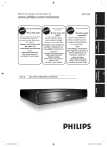
Link pubblico aggiornato
Il link pubblico alla tua chat è stato aggiornato.
